Xerox WORKCENTRE PRO 40, WORKCENTRE PRO 55, WORKCENTRE PRO 35, WORKCENTRE PRO 32, WORKCENTRE PRO 65 ELECTRONIC AUDITION ADMINISTRATION REPORT SOFTWARE [it]
...Page 1
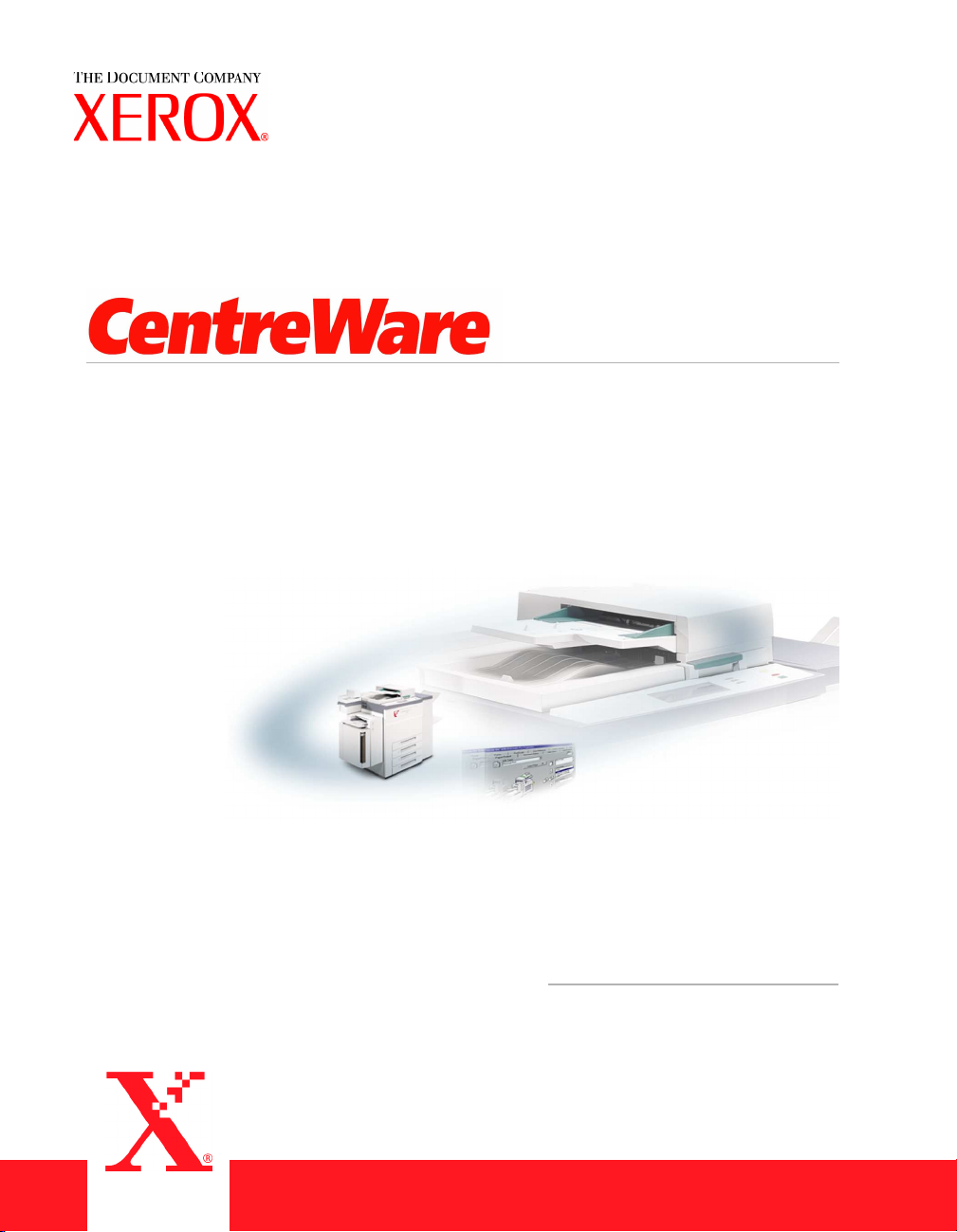
®
Utskrift- och fax
- Handbok
För Windows
Version 5.51
Page 2
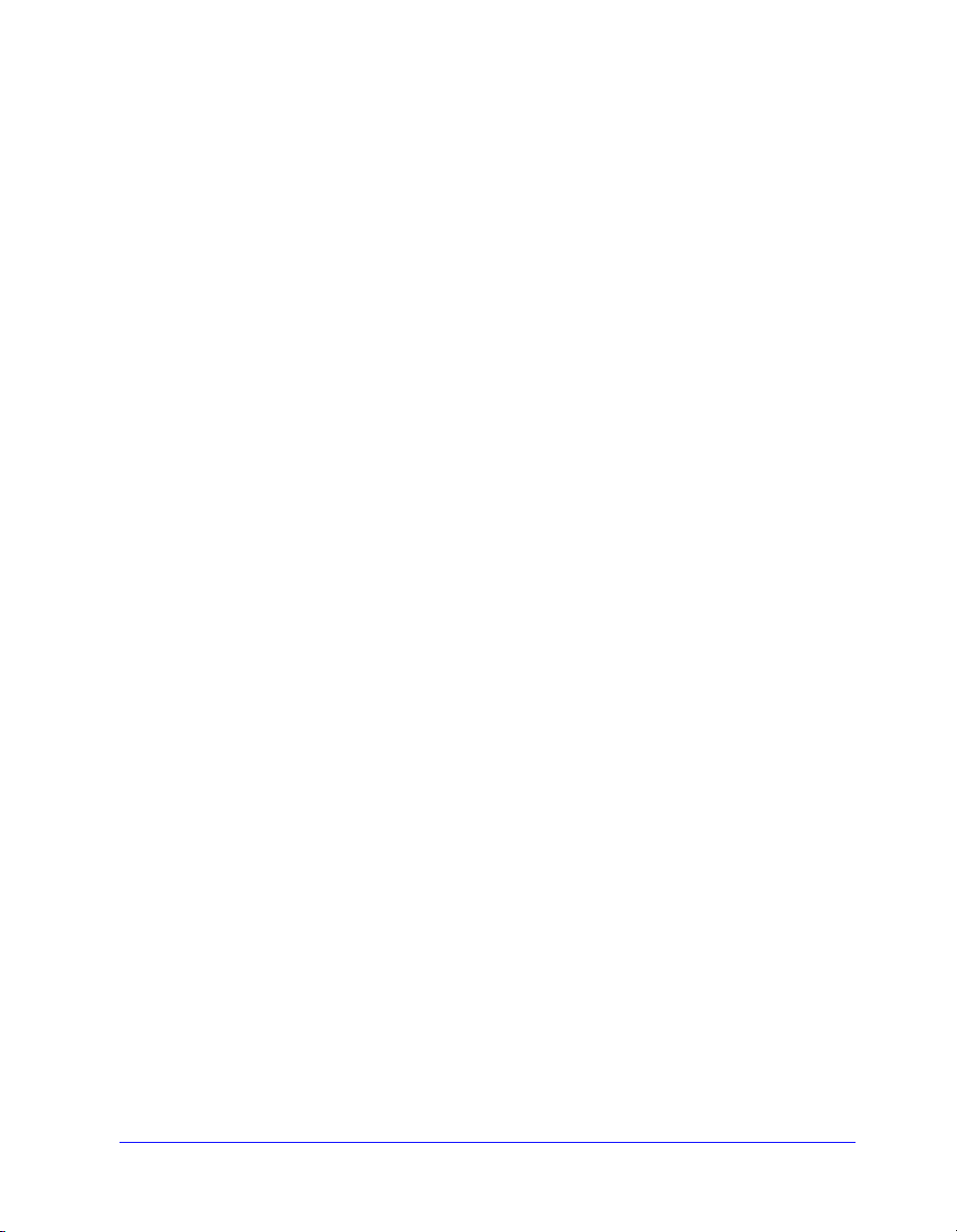
30 juni 2003
Utarbetad av:
Xerox Corporation
Global Knowledge & Language Services
800 Phillips Rd., Building 845-17S
Webster, New York 14580-9791
Översättning:
The Document Company Xerox
GKLS European Operations
Bessemer Road
Welwyn Garden City
Hertfordshire AL7 1HE
England
© 2003 Xerox Corporation. Alla rättigheter förbehålls.
Tryckt i Storbritannien
XEROX
®
, The Document Company®, det stiliserade X®-et, CentreWare® och övriga
produktnamn som nämns i handboken är varumärken som tillhör XEROX
CORPORATION.
Övriga produktnamn och bilder som används i handboken kan vara varumärken eller
registrerade varumärken som tillhör respektive företag och de erkänns härmed.
ii
Page 3
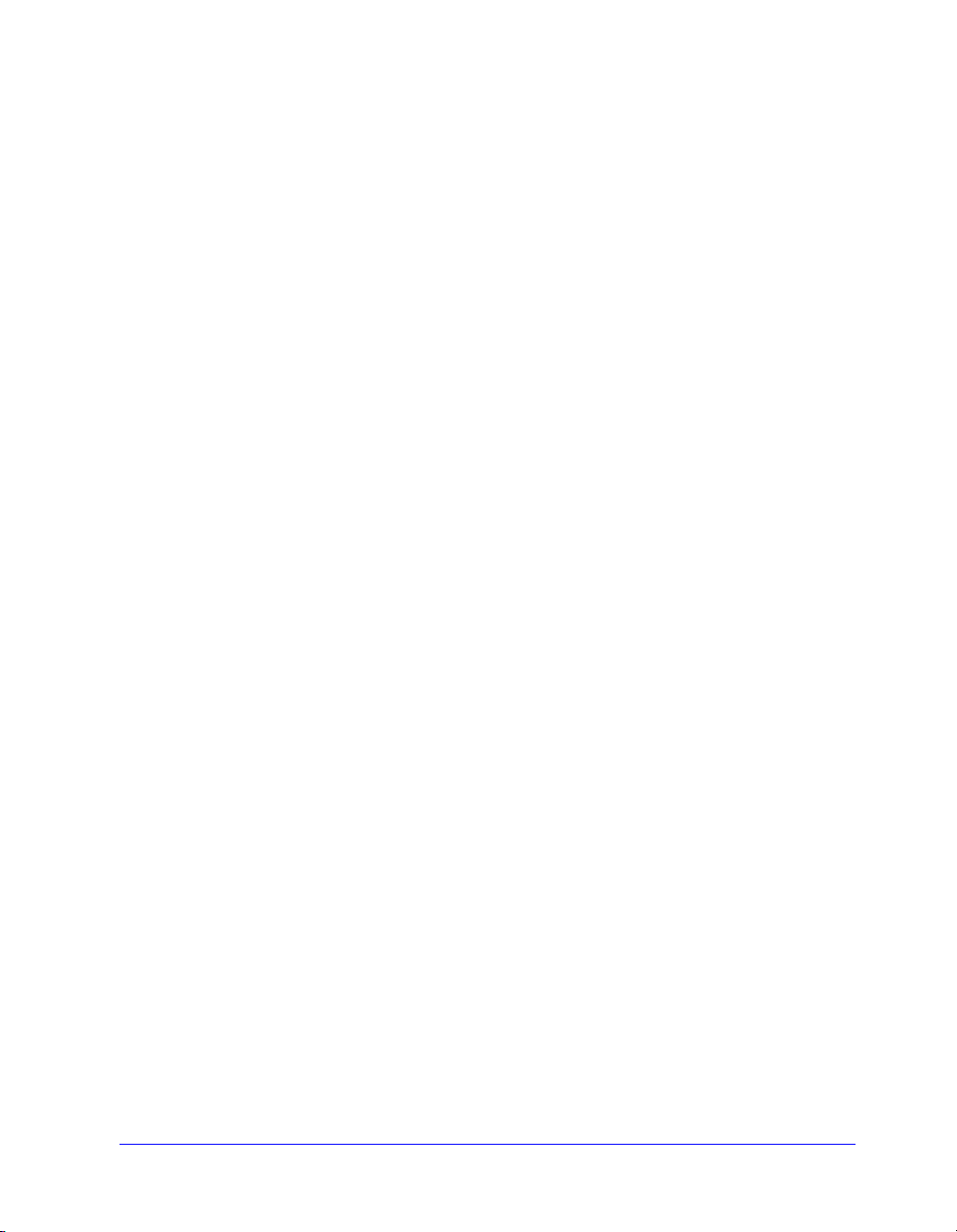
Innehållsförteckning
Välkommen till CentreWare drivrutiner för utskrift och
fax för Microsoft Windows . . . . . . . . . . . . . . . . . . . . . . . . . . . . . . . . i
Vad är nytt i den här versionen? . . . . . . . . . . . . . . . . . . . . . . . . . . . . . . . . ii
Översikt över drivrutiner för utskrift och fax . . . . . . . . . . . . . . . . . . . . . iii
CentreWare skrivardrivrutiner . . . . . . . . . . . . . . . . . . . . . . . . . . . . . . . . iv
Utökad vy . . . . . . . . . . . . . . . . . . . . . . . . . . . . . . . . . . . . . . . . . . . . . . . . . . iv
Standardvy . . . . . . . . . . . . . . . . . . . . . . . . . . . . . . . . . . . . . . . . . . . . . . . . . . v
Typer av drivrutiner . . . . . . . . . . . . . . . . . . . . . . . . . . . . . . . . . . . . . . . . . . vi
PostScript . . . . . . . . . . . . . . . . . . . . . . . . . . . . . . . . . . . . . . . . . . . . . . . . . . vi
PCL . . . . . . . . . . . . . . . . . . . . . . . . . . . . . . . . . . . . . . . . . . . . . . . . . . . . . . . vi
Hämta CentreWare drivrutiner för utskrift och fax . . . . . . . . . . . . . . . . . vi
Cd-skivan CentreWare drivrutiner för utskrift och fax . . . . . . . . . . . . . . . vii
Hämta från webben . . . . . . . . . . . . . . . . . . . . . . . . . . . . . . . . . . . . . . . . . . vii
WorkCentre och WorkCentre Pro PPD-filer . . . . . . . . . . . . . . . . . . . . . . . vii
Program som levereras med CentreWare drivrutiner . . . . . . . . . . . . . . viii
Xerox verktyg för skrivarkonfiguration . . . . . . . . . . . . . . . . . . . . . . . . . . viii
Xerox verktyg för skrivarinstallation . . . . . . . . . . . . . . . . . . . . . . . . . . . . viii
TIFF sänndningsverktyg . . . . . . . . . . . . . . . . . . . . . . . . . . . . . . . . . . . . . viii
Fonthanteringsprogram . . . . . . . . . . . . . . . . . . . . . . . . . . . . . . . . . . . . . . viii
Dokumentation till drivrutiner för utskrift och fax . . . . . . . . . . . . . . . . . ix
Handbok till CentreWare drivrutiner för utskrift och fax för Windows . . ix
Hjälp . . . . . . . . . . . . . . . . . . . . . . . . . . . . . . . . . . . . . . . . . . . . . . . . . . . . . . ix
Support på Internet . . . . . . . . . . . . . . . . . . . . . . . . . . . . . . . . . . . . . . . . . . x
Telefonsupport . . . . . . . . . . . . . . . . . . . . . . . . . . . . . . . . . . . . . . . . . . . . . x
Kundtips . . . . . . . . . . . . . . . . . . . . . . . . . . . . . . . . . . . . . . . . . . . . . . . . . . . . x
Kapitel 1 Installera skrivardrivrutiner för Windows . . . . . . . . 1-1
Krav . . . . . . . . . . . . . . . . . . . . . . . . . . . . . . . . . . . . . . . . . . . . . . . . . . . . 1-2
Drivrutiner . . . . . . . . . . . . . . . . . . . . . . . . . . . . . . . . . . . . . . . . . . . . . . . . 1-2
Installationsprogram för Xerox drivrutin för Windows . . . . . . . . . . . . . . 1-2
DRIVRUTINER FÖR SKRIVARE OCH FAX FÖR WINDOWS i
Page 4
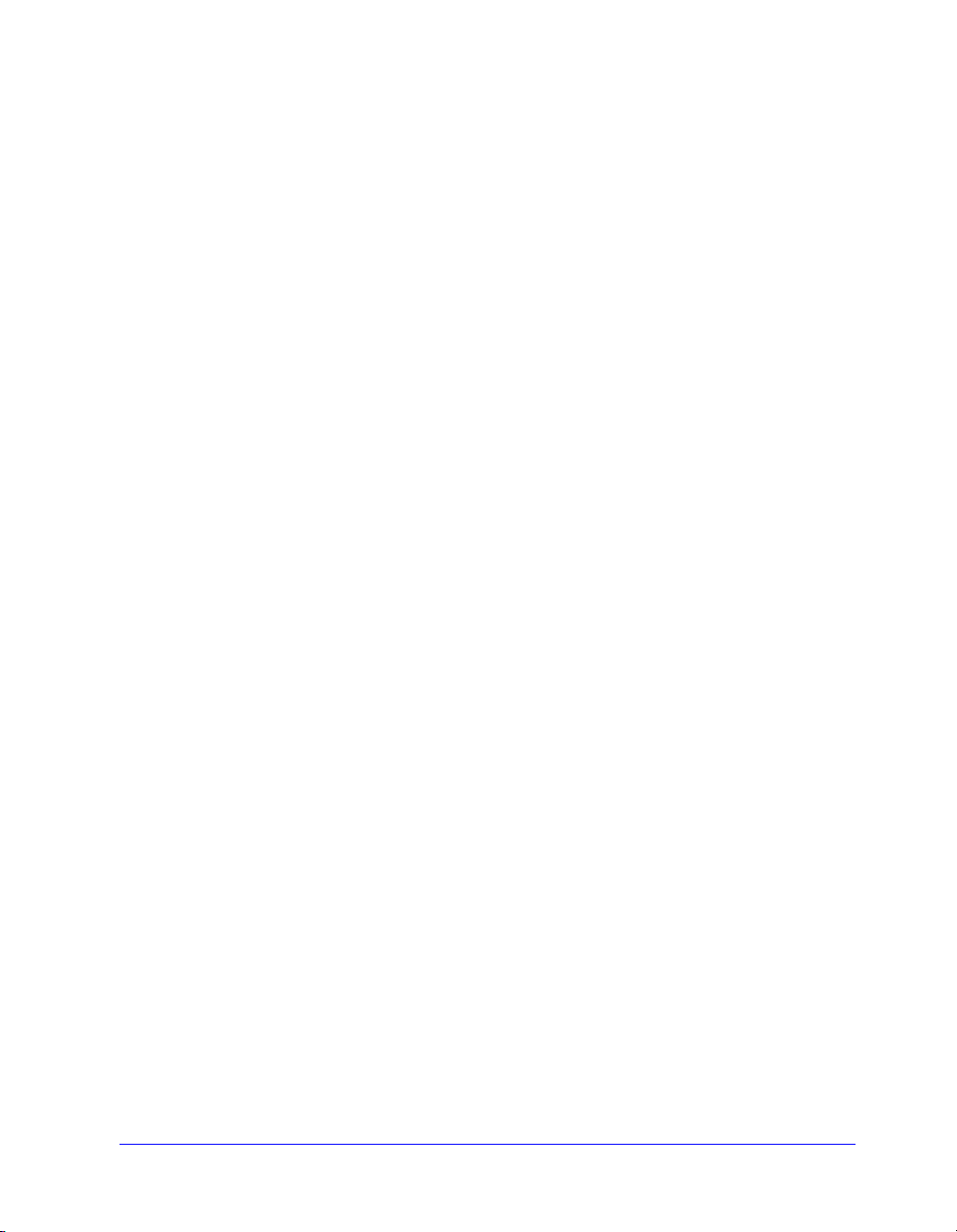
Nätverkskonfigurationer . . . . . . . . . . . . . . . . . . . . . . . . . . . . . . . . . . . . 1-3
Installera drivrutiner i Windows-nätverk . . . . . . . . . . . . . . . . . . . . . . . . 1-4
Direkt installation . . . . . . . . . . . . . . . . . . . . . . . . . . . . . . . . . . . . . . . . . . . 1-5
Distribuerad installation . . . . . . . . . . . . . . . . . . . . . . . . . . . . . . . . . . . . . 1-13
Peka och skriv ut (installation) . . . . . . . . . . . . . . . . . . . . . . . . . . . . . . . . 1-25
Installera drivrutiner på andra nätverk . . . . . . . . . . . . . . . . . . . . . . . . . 1-25
Konfigurera drivrutiner . . . . . . . . . . . . . . . . . . . . . . . . . . . . . . . . . . . . 1-26
Konfigurera drivrutinens grundinställningar i förväg
(Windows NT/2000/XP) . . . . . . . . . . . . . . . . . . . . . . . . . . . . . . . . . . . . 1-26
Konfigurera tillvalsutrustning på arbetsstationen . . . . . . . . . . . . . . . . . 1-29
Om dubbelriktade drivrutiner . . . . . . . . . . . . . . . . . . . . . . . . . . . . . . . 1-34
Dialogrutan Status . . . . . . . . . . . . . . . . . . . . . . . . . . . . . . . . . . . . . . . . . 1-35
Dubbelriktade drivrutiner . . . . . . . . . . . . . . . . . . . . . . . . . . . . . . . . . . . . 1-36
Leta upp installationsfiler på cd-skivan . . . . . . . . . . . . . . . . . . . . . . . . 1-37
Avinstallera Windows drivrutiner . . . . . . . . . . . . . . . . . . . . . . . . . . . . 1-38
För Windows 9x och NT4.0 . . . . . . . . . . . . . . . . . . . . . . . . . . . . . . . . . . 1-38
För Windows 2000/XP . . . . . . . . . . . . . . . . . . . . . . . . . . . . . . . . . . . . . . 1-38
Kapitel 2 Effektiv anvädning av
skrivardrivrutinen . . . . . . . . . . . . . . . . . . . . . . . . . . .2-1
Drivrutinens struktur . . . . . . . . . . . . . . . . . . . . . . . . . . . . . . . . . . . . . . . 2-2
Allmänna flikar . . . . . . . . . . . . . . . . . . . . . . . . . . . . . . . . . . . . . . . . . . . . 2-3
Grundinställda flikar . . . . . . . . . . . . . . . . . . . . . . . . . . . . . . . . . . . . . . . . 2-4
Hjälpsystem till drivrutinen . . . . . . . . . . . . . . . . . . . . . . . . . . . . . . . . . . . 2-5
Kort för snabbreferens . . . . . . . . . . . . . . . . . . . . . . . . . . . . . . . . . . . . . . . 2-5
Kapitel 3 Installera Fonthantering. . . . . . . . . . . . . . . . . . . . . . . 3-1
Installera Fonthanteringsprogrammet . . . . . . . . . . . . . . . . . . . . . . . . . . 3-2
Öppna Fonthantering . . . . . . . . . . . . . . . . . . . . . . . . . . . . . . . . . . . . . . . . 3-2
Använda Fonthantering . . . . . . . . . . . . . . . . . . . . . . . . . . . . . . . . . . . . . . 3-2
Avinstallera Fonthantering . . . . . . . . . . . . . . . . . . . . . . . . . . . . . . . . . . 3-3
Kapitel 4 Installera TIFF sändningsverktyg . . . . . . . . . . . . . . .4-1
Krav på arbetsstationer . . . . . . . . . . . . . . . . . . . . . . . . . . . . . . . . . . . . . 4-2
Xerox-modeller som stöds . . . . . . . . . . . . . . . . . . . . . . . . . . . . . . . . . . . 4-2
Installera TIFF sändningsverktyg . . . . . . . . . . . . . . . . . . . . . . . . . . . . . 4-3
Öppna TIFF sändningsverktyg . . . . . . . . . . . . . . . . . . . . . . . . . . . . . . . . . 4-3
Använda TIFF sändningsverktyg . . . . . . . . . . . . . . . . . . . . . . . . . . . . . . . 4-3
Avinstallera TIFF sändningsverktyg . . . . . . . . . . . . . . . . . . . . . . . . . . . 4-4
ii DRIVRUTINER FÖR SKRIVARE OCH FAX FÖR WINDOWS
Page 5
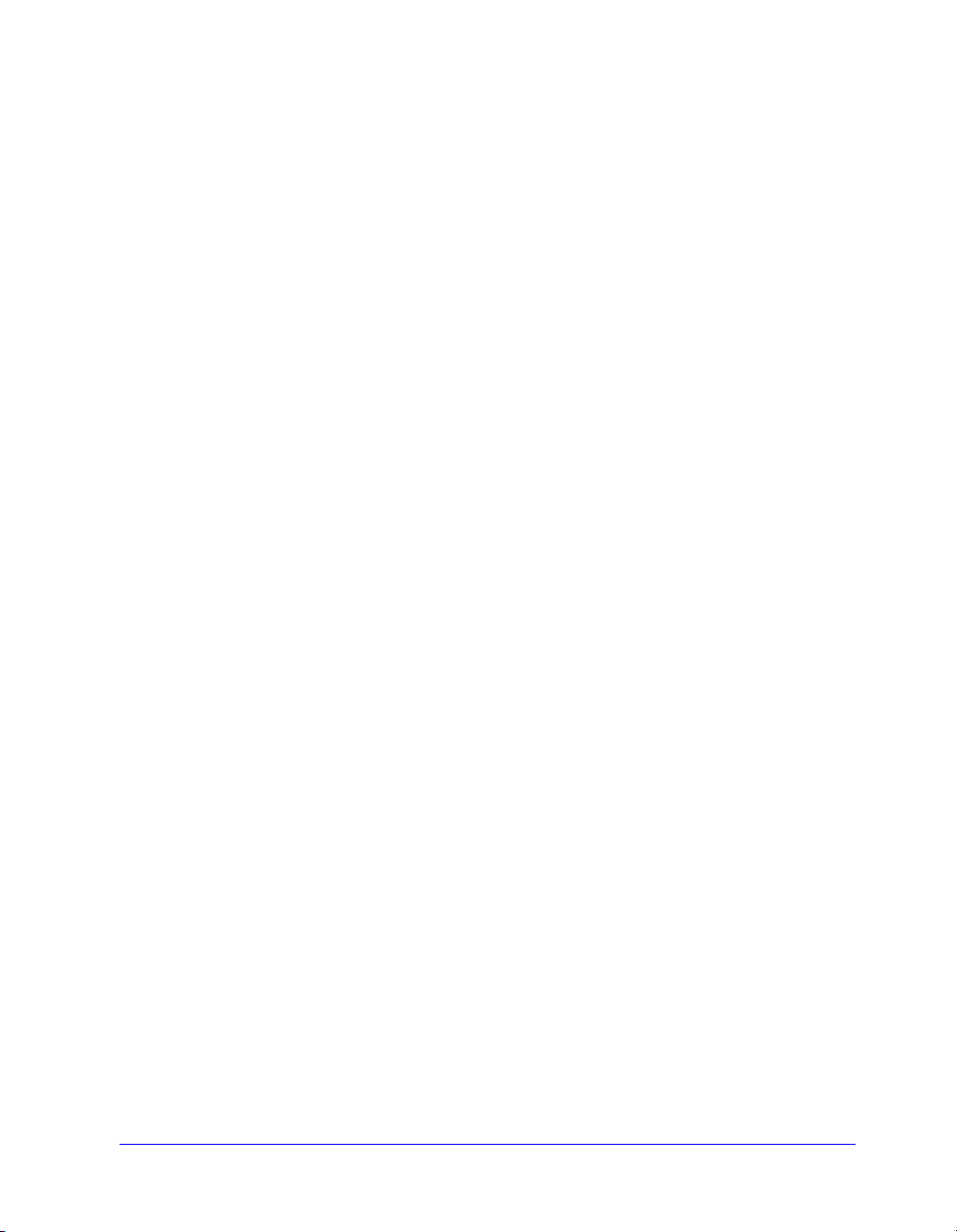
Kapitel 5 Problemlösning . . . . . . . . . . . . . . . . . . . . . . . . . . . . . 5-1
Lösa ett problem . . . . . . . . . . . . . . . . . . . . . . . . . . . . . . . . . . . . . . . . . . 5-2
Vanliga problem . . . . . . . . . . . . . . . . . . . . . . . . . . . . . . . . . . . . . . . . . . 5-3
Adobe Acrobat-utskrift . . . . . . . . . . . . . . . . . . . . . . . . . . . . . . . . . . . . . . 5-3
Häften och Flera upp (N-upp) . . . . . . . . . . . . . . . . . . . . . . . . . . . . . . . . . 5-3
Eurotecknet . . . . . . . . . . . . . . . . . . . . . . . . . . . . . . . . . . . . . . . . . . . . . . . . 5-4
PDF-utskrift . . . . . . . . . . . . . . . . . . . . . . . . . . . . . . . . . . . . . . . . . . . . . . . 5-4
Microsoft-program . . . . . . . . . . . . . . . . . . . . . . . . . . . . . . . . . . . . . . . . . . 5-5
PCL drivrutin för utskrift . . . . . . . . . . . . . . . . . . . . . . . . . . . . . . . . . . . . . 5-6
Provutskrift stöds inte i FrameMaker . . . . . . . . . . . . . . . . . . . . . . . . . . . . 5-6
Vattenstämplar . . . . . . . . . . . . . . . . . . . . . . . . . . . . . . . . . . . . . . . . . . . . . 5-7
WordPerfect . . . . . . . . . . . . . . . . . . . . . . . . . . . . . . . . . . . . . . . . . . . . . . . 5-7
Vanliga frågor . . . . . . . . . . . . . . . . . . . . . . . . . . . . . . . . . . . . . . . . . . . . 5-8
Sakregister . . . . . . . . . . . . . . . . . . . . . . . . . . . . . . . . . . . Sakregister-i
DRIVRUTINER FÖR SKRIVARE OCH FAX FÖR WINDOWS iii
Page 6
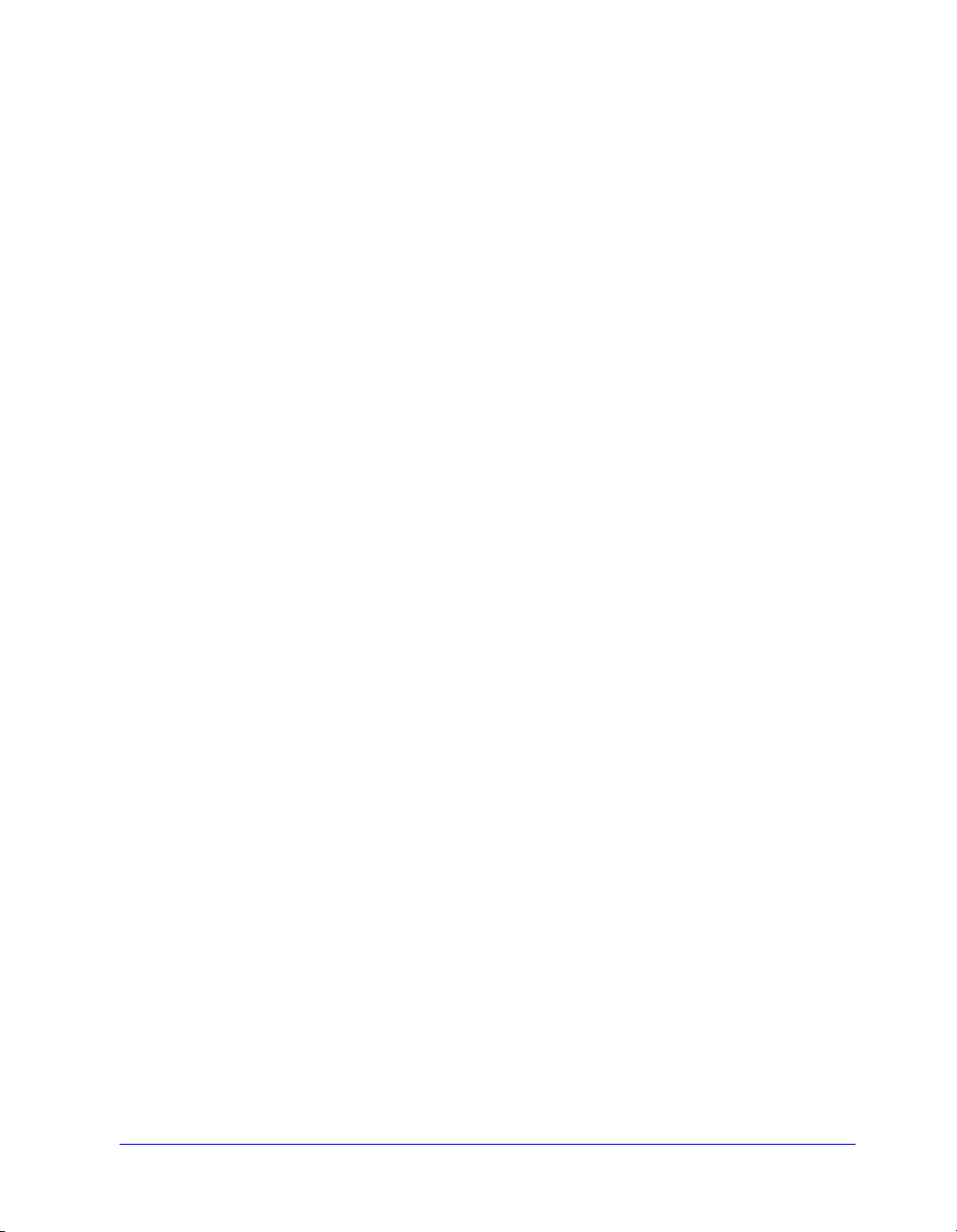
iv DRIVRUTINER FÖR SKRIVARE OCH FAX FÖR WINDOWS
Page 7
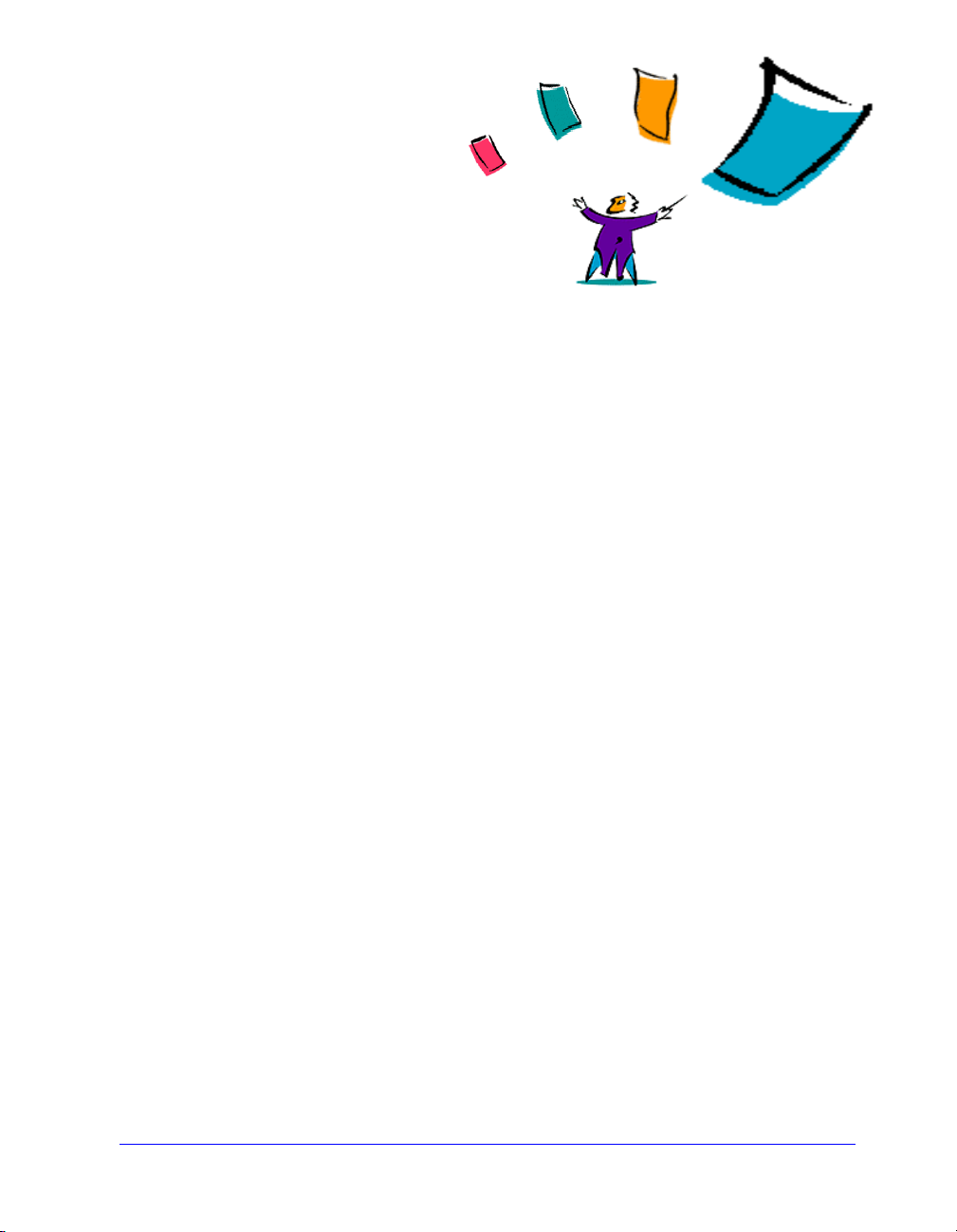
Välkommen till CentreWare drivrutiner
för utskrift och fax för Microsoft Windows
CentreWare är ett program där du använder skrivbordet för att kontrollera Xeroxskrivare. CentreWare ger dig fullständig kontroll och översikt av skrivare från
anslutna skrivbord. Med CentreWares interaktiva drivrutiner blir det enkelt att skriva
ut och faxa från skrivbordet.
Med den här handboken kan administratörer installera och konfigurera CentreWared
drivrutiner och användare öka sin produktivitet genom att använda Xerox-maskinens
olika utskriftsalternativ.
Avsnitt i kapitlet:
! Vad är nytt i den här versionen? . . . . . . . . . . . . . . . . . . . . . . . . . . . . . . . . . . ii
! Översikt över drivrutiner för utskrift och fax . . . . . . . . . . . . . . . . . . . . . . . iii
! Hämta CentreWare drivrutiner för utskrift och fax . . . . . . . . . . . . . . . . . . . vi
! WorkCentre och WorkCentre Pro PPD-filer . . . . . . . . . . . . . . . . . . . . . . . . vii
! Program som levereras med CentreWare drivrutiner . . . . . . . . . . . . . . . . viii
! Dokumentation till drivrutiner för utskrift och fax . . . . . . . . . . . . . . . . . . . ix
! Internet- och telefonsupport . . . . . . . . . . . . . . . . . . . . . . . . . . . . . . . . . . . . . x
i
Page 8
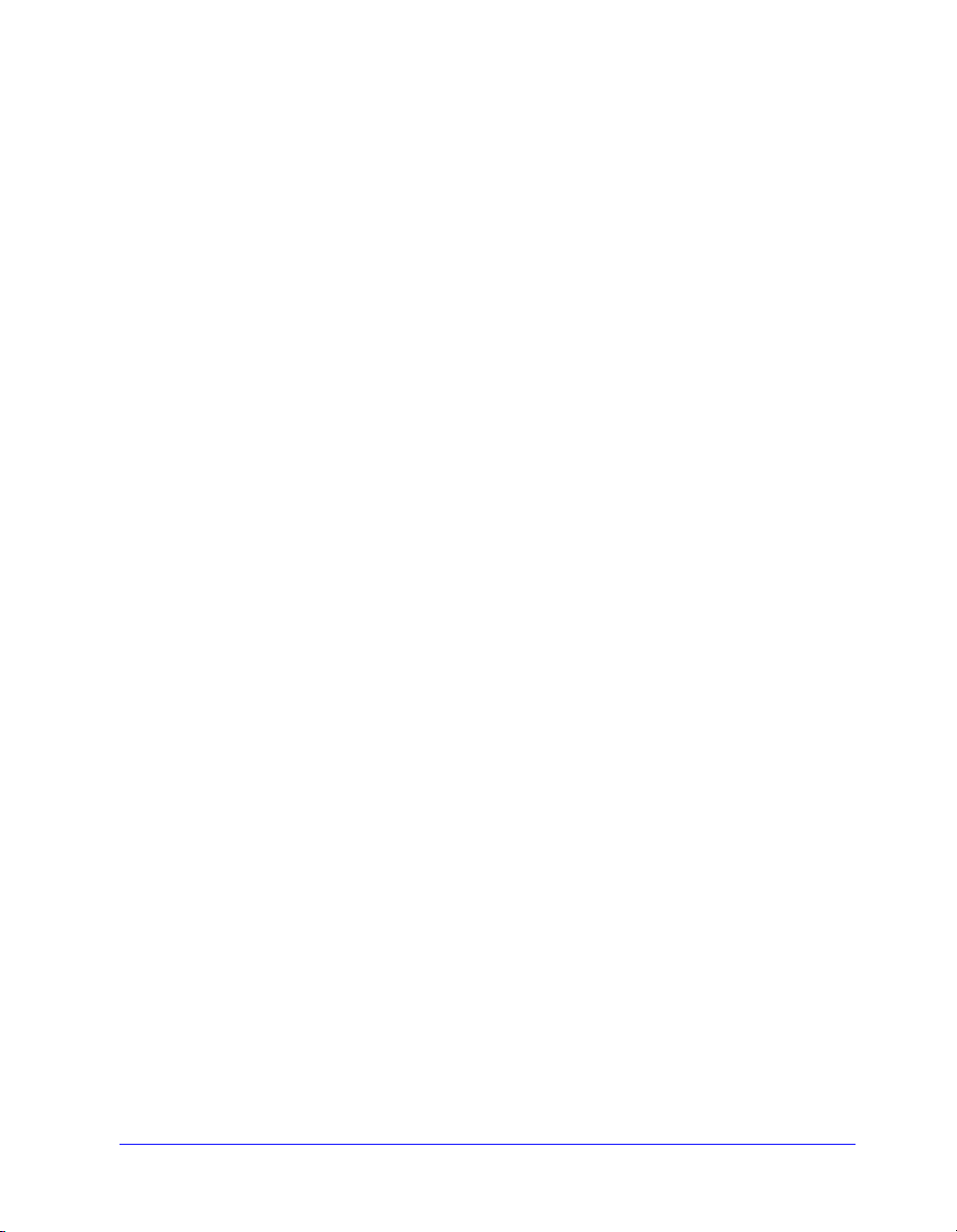
Vad är nytt i den här versionen?
CentreWares version 5.51 av drivrutinerna för WorkCentre och WorkCentre Pro
stödjer följande funktioner och maskinvara:
! WorkCentre-modellerna M 35/45/55 och WorkCentre Pro-modellerna
32 Color/40 Color, 35/45/55, 65/75/90
! Nya PostScript- och PCL-drivrutiner för modellerna M 35/45/65 och
WorkCentre Pro 32 Color /40 Color, 35/45/55, 65/75/90
! Alternativet Kortsida först för vissa utskrifter.
! Installationsprogram för Xerox nya drivrutiner. Du kan konfigurera och
installera flera drivrutiner samtidigt.
! Efterbehandlare - (tillvalsutrustning på vissa modeller) - Det finns två typer
av efterbehandlare beroende på vilken Xerox-modell som används.
Efterbehandlingsalternativen omfattar: Häftning, hålstansning och
förskjutning. Obs! Endast en efterbehandlare kan vara installerad åt gången.
! Funktionskorten finns i hjälpsystemet. Du kan förbättra hur dokumenten
skrivs ut genom att använda funktionskorten för att leta reda på olika
utskriftsalternativ i drivrutinerna.
! Funktionsfakta, snabbreferenskort i Hjälpsystemet som beskriver utvalda
utskriftsalternativ.
! Färg- och avläsningsmöjligheter för WCP 32 Color/40 Color
! Dubbelriktade drivrutiner som automatiskt konfigurerar inställda tillbehör i
drivrutinen, rapporterar maskinens status, ger information om pågående jobb
och en historik över de 25 senast utförda jobben.
! Funktionen CentreWare Övervakning finns inte längre i Nätverkstjänster.
Många av funktionerna har implementeras i CentreWares drivrutiner för
dubbelriktade kommunikationsinställningar.
! Cd-skivan med Nätverkstjänster finns inte längre. Guiden
Enhetsadministration och Enhetsidentifikation kan nu hämtas från Xerox
webbplats.
ii
Page 9
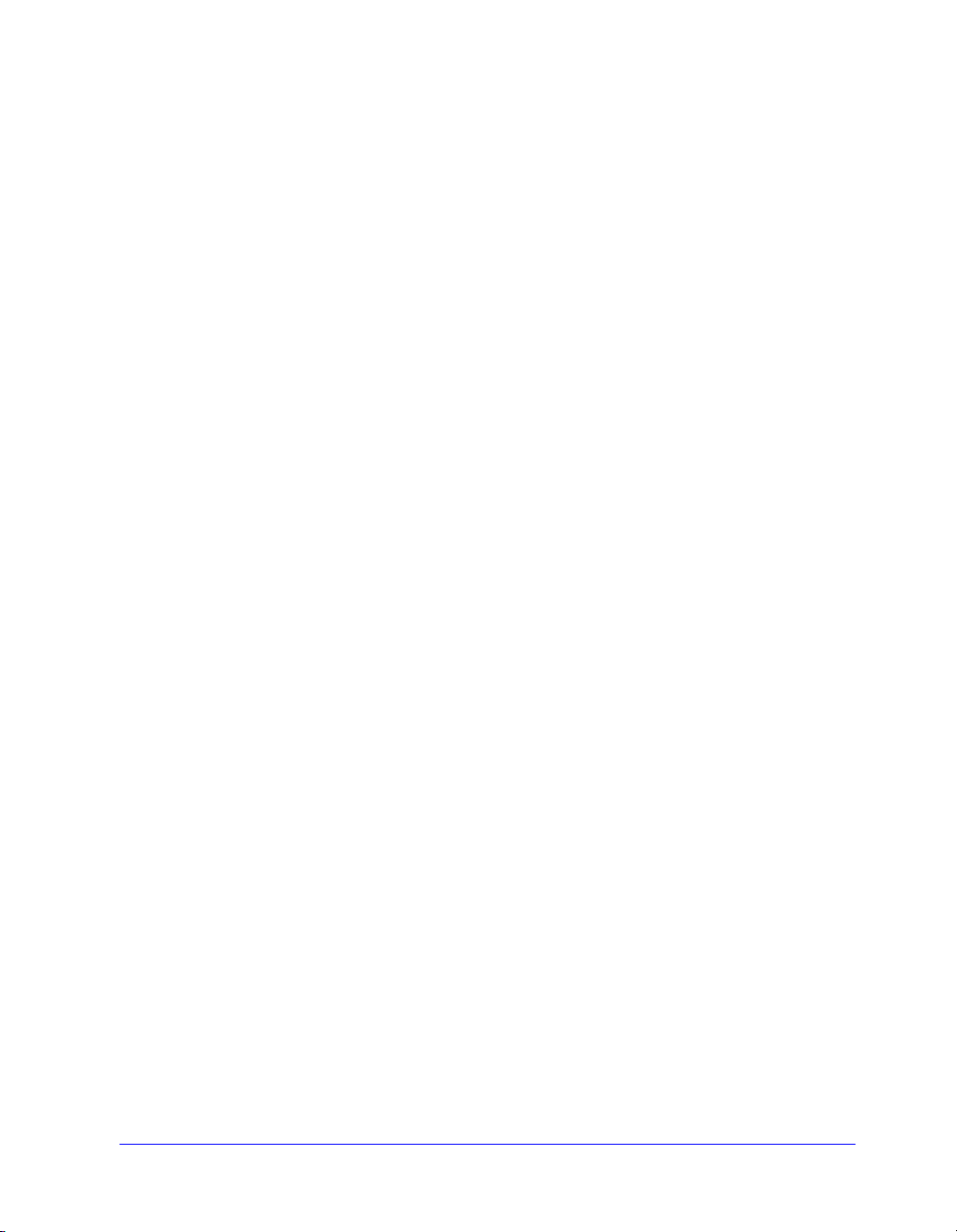
Översikt över drivrutiner för utskrift och fax
Med hjälp av drivrutinen för utskrift och fax blir dokument som skapas i särskilda
program (ordbehandlare, kalkylark, grafik) kompatibla med en viss skrivare. Varje
skrivartyp behöver unika kommandon för att skriva ut rätt och för att aktivera
specialfunktioner. Av dessa anledningar behöver olika skrivartyper egna drivrutiner
för att de ska fungera på rätt sätt.
Med CentreWare drivrutiner kan du skriva ut från en arbetsstation till en Xeroxmaskin i nätverksmiljö. CentreWare drivrutiner innehåller olika funktioner som du
kan använda för att anpassa utskriften.
Integrerade faxmöjligheter varierar med varje Xerox-maskin. Alla Xerox-skrivare
stödjer inte både nätverksutskrift och LAN-fax som skickas från arbetsytan. Mer
information finns i programmets dokumentation. Andra nätverksalternativ för fax kan
konfigureras med olika modeller genom att använda program från tredje part.
Översikt över drivrutiner för utskrift och fax iii
Page 10
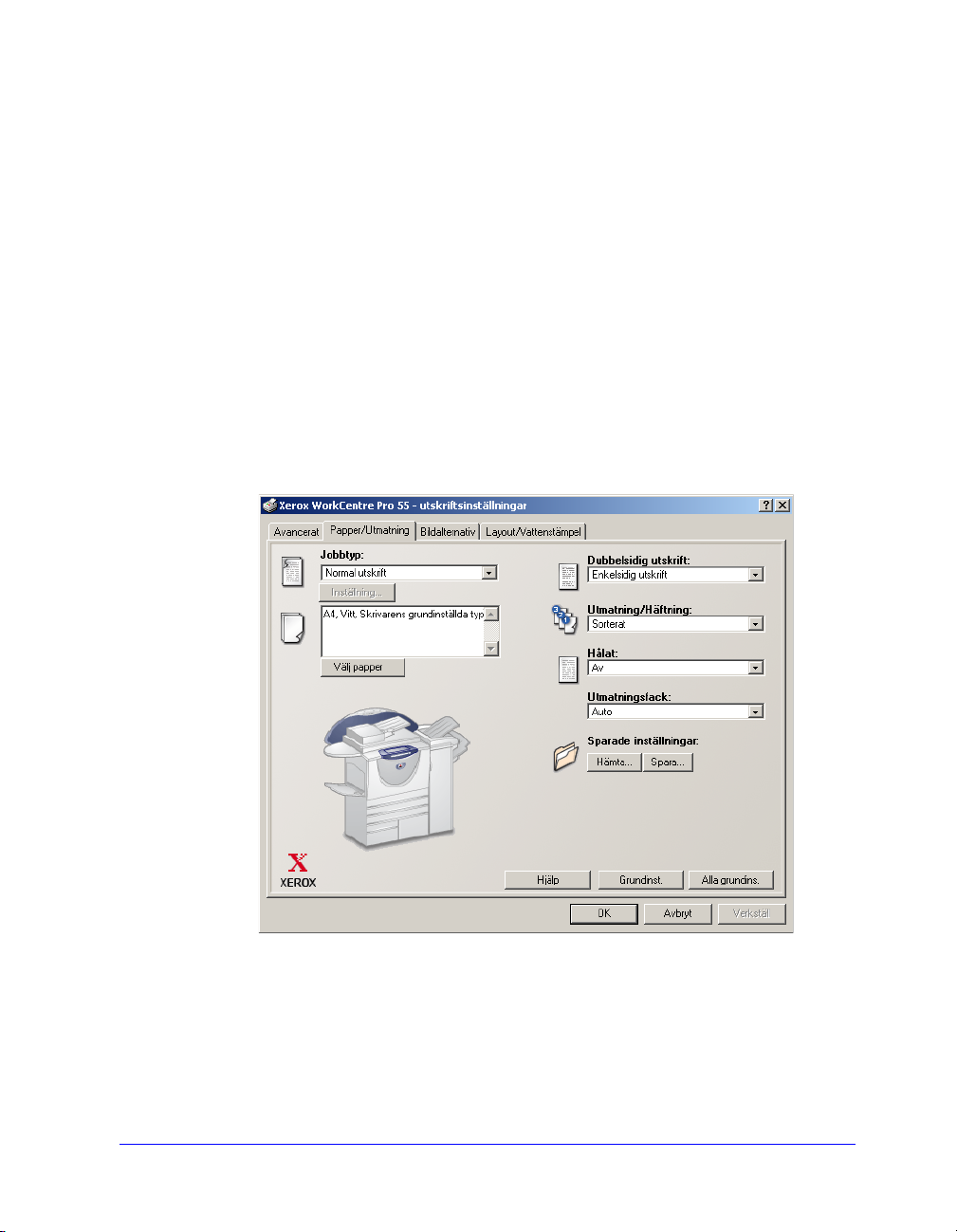
CentreWare skrivardrivrutiner
Det finns två typer av vyer i CentreWare skrivardrivrutiner:
! Utökad vy
! Standardvy
Utökad vy
Drivrutiner med Utökad vy visar funktionsalternativ på flikar i drivrutinen. Dessa
drivrutiner är särskilt utformade för Xerox-produkter. CentreWare drivrutiner i
Utökad vy finns för arbetsstationer med Windows 9x. De finns även för NT4/2000/
XP när Internet Explorer 5.01 eller senare version är installerad på arbetsstationen.
Observera att bilden nedan endast är ett exempel. Drivrutinens alternativ kan variera
något beroende på vilket operativsystem och vilken maskinmodell som används.
Skrivardrivrutin - Utökad vy
iv
Page 11
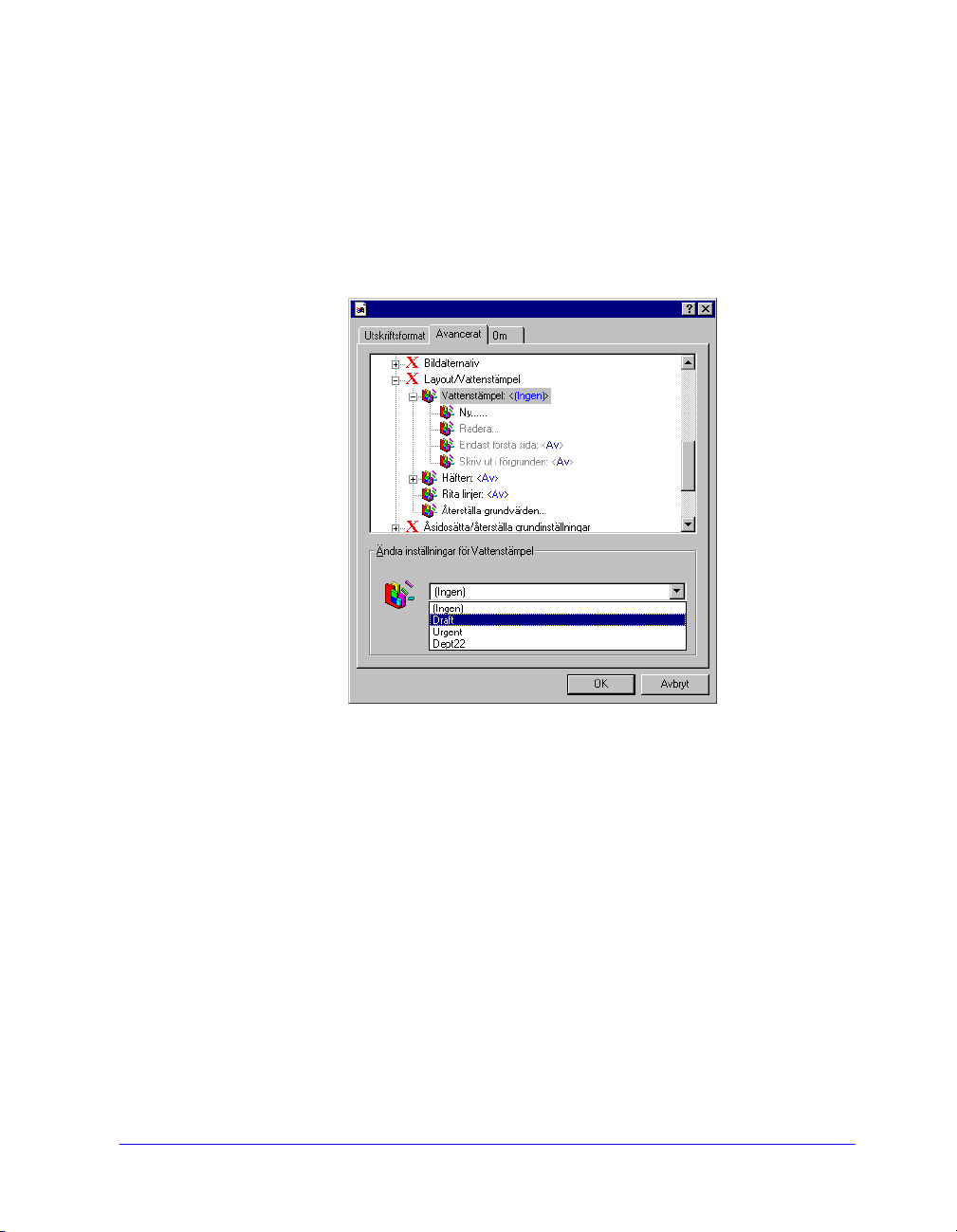
Standardvy
Skrivardrivrutinerna i Standardvy uppfyller Microsoft Windows standard.
Alternativen visas i trädform vilket är vanligt i många program. Med CentreWare
drivrutiner i Windows NT 4.0, 2000 och XP-miljö kan du välja mellan Utökad vy och
Standardvy genom att välja på fliken Konfiguration.
Skrivardrivrutin - Standardvy
CentreWare skrivardrivrutiner v
Page 12
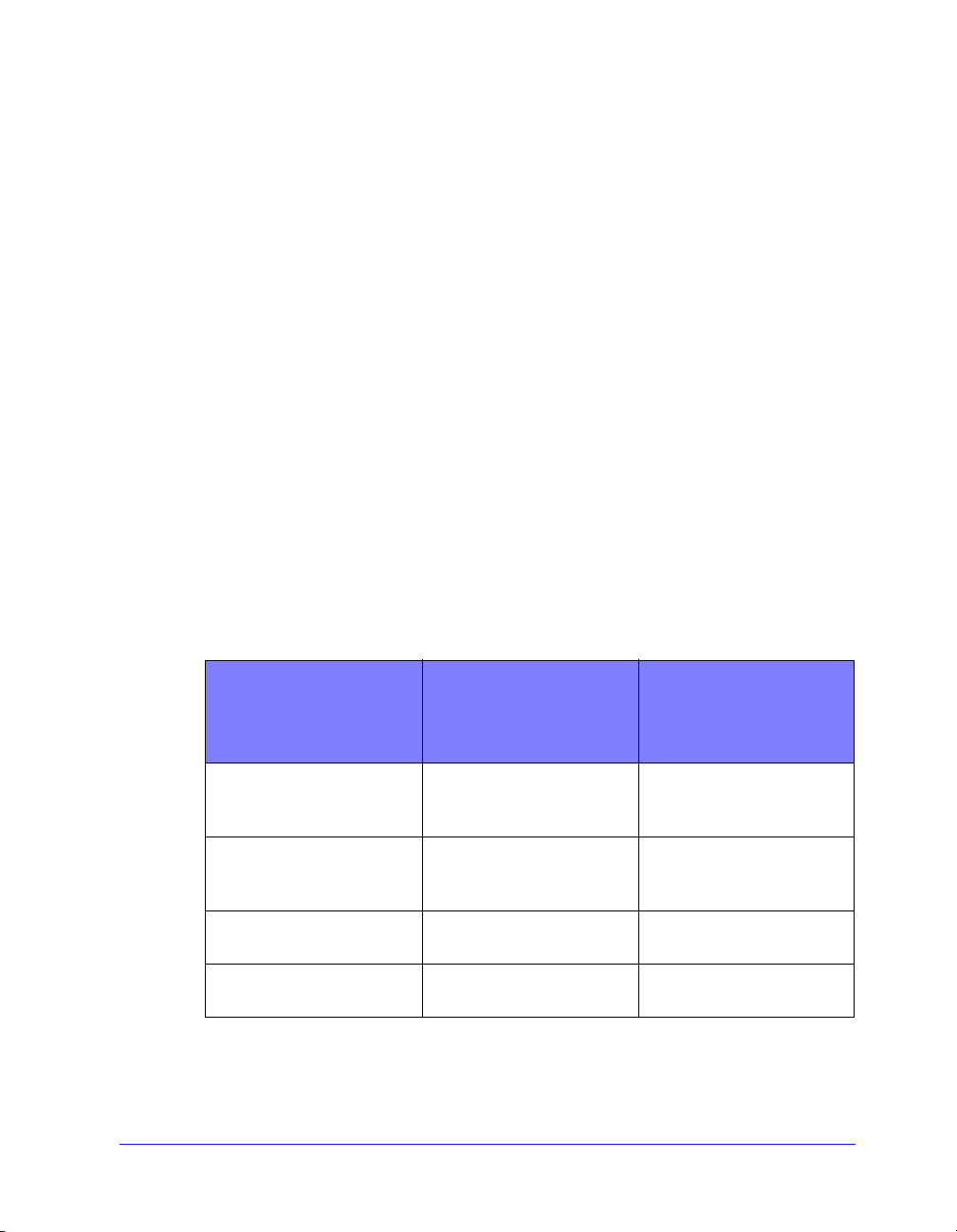
Typer av drivrutiner
CentreWare skrivardrivrutiner finns i utskriftsformaten PostScript 3, PCL 5e, PCL 5c
och PCL 6 (XL).
PostScript
Med PostScript får du större möjligheter att skala och bearbeta bilder och du kan
använda noggrannare precision för grafik med hög upplösning. PostScript tillämpar
fler typer av felhantering och fler alternativ för fontersättning.
PCL
PCL (Print Command Language) har i allmänhet färre avancerade funktioner än
PostScript. Däremot behandlas de flesta jobb fortare med PCL.
Hämta CentreWare drivrutiner för utskrift och fax
Nedanstående tabell visar Xerox-modeller som stöds av denna version av CentreWare
och skrivardrivrutinerna som finns för Windows 95/98/Me/NT/ 2000 och XP-miljöer.
CentreWares
skrivardrivrutiner
(Windows 95/98/Me/NT/
2000/XP)
PostScript WorkCentre M 35/45/55
PCL 5e WorkCentre M 35/45/55
PCL 5c WCP 32 Color/40 Color CD/Webb
PCL 6 (XL) WorkCentre M 35/45/55
CentreWares drivrutiner för Xerox WorkCentre och WorkCentre Pro
vi
Modellerna
WorkCentre och
WorkCentre Pro
(WCP)
WCP 32 Color/40 Color, 35/
45/55, 65/75/90
WCP 35/45/55, 65/75/90
WCP 35/45/55, 65/75/90
Plats
CD/Webb
CD/Webb
CD/Webb
Page 13
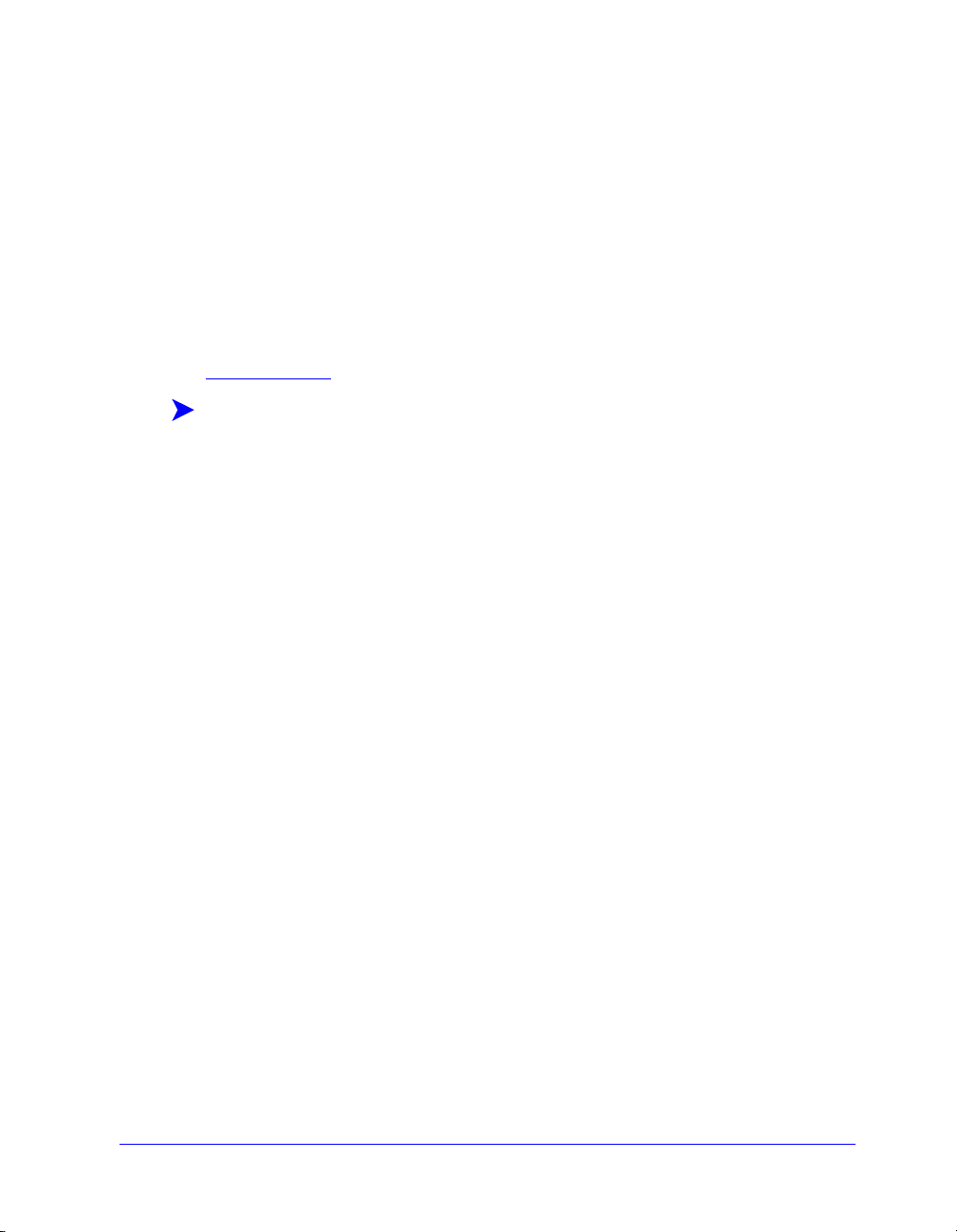
Cd-skivan CentreWare drivrutiner för utskrift och fax
Installationsfilerna för Xerox-maskinens skrivardrivrutiner finns på cd-skivan
CentreWare drivrutiner för utskrift och fax.
För uppdateringar och ytterligare information, gå till Xerox webbplats på
www.xerox.com.
Hämta från webben
Xerox-maskinens skrivardrivrutiner kan hämtas från Xerox webbplats på
www.xerox.com
Så här hämtar du skrivardrivrutiner:
1 Gå till Xerox webbplats och klicka på länken Drivrutiner.
2 Välj Xerox-maskin i rullgardinsmenyn och klicka på Sök.
3 Klicka på önskad produkt, operativsystem (Windows) och språk för
skrivardrivrutinen.
4 Klicka på Sök.
5 Välj en drivrutin i listan med drivrutiner.
6 Klicka på Save i dialogrutan File Download.
7 Ange katalogen som drivrutinen ska laddas ner till och klicka på Save.
. Installationsfilerna för alla Xerox-modeller finns på webbplatsen.
8 När du har laddat ner skrivardrivrutinen följer du anvisningarna i kapitel 1 för att
installera den.
WorkCentre och WorkCentre Pro PPD-filer
En PPD-fil (PostScript Printer Description) är en läsbar textfil som specificerar
specialfunktioner för drivrutiner som tolkar PostScript.
PostScripts PPD-filer levereras tillsammans med alla Xerox-maskiner. De installeras
automatiskt med drivrutinen.
Hämta CentreWare drivrutiner för utskrift och fax vii
Page 14
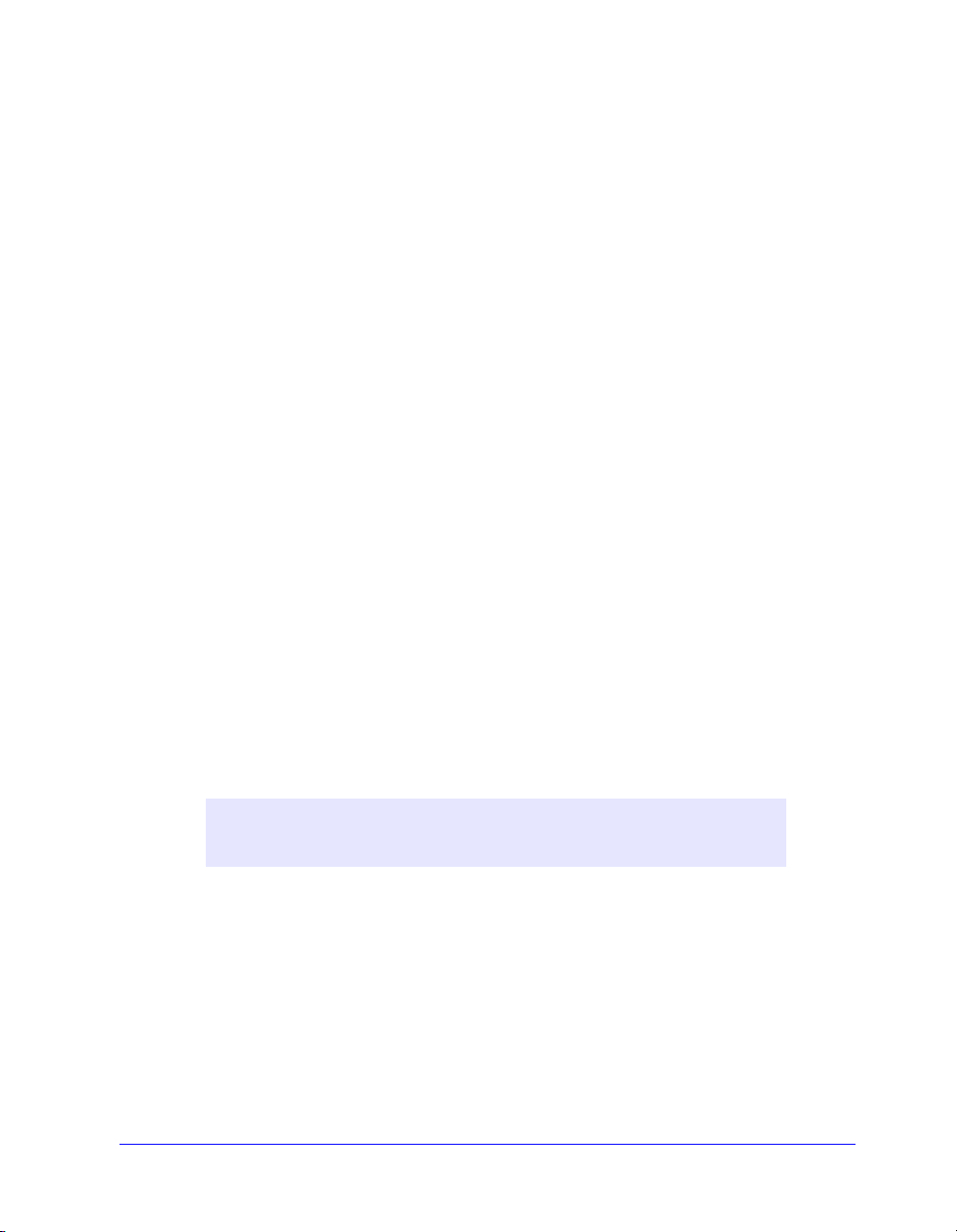
Program som levereras med CentreWare drivrutiner
Följande program finns på cd-skivan CentreWare drivrutiner för utskrift och
fax:
! Xerox verktyg för skrivarkonfiguration
! Xerox verktyg för skrivarinstallation
! TIFF sändningsverktyg
! Fonthantering
Xerox verktyg för skrivarkonfiguration
Xerox verktyg för skrivarkonfiguration är för administratören som vill lägga upp
standardiserade konfigurationsfiler så att användare snabbt och enkelt kan installera
sina drivrutiner.
Xerox verktyg för skrivarinstallation
Xerox verktyg för skrivarinstallation är för användare som vill ändra administratörens
drivrutinsinställningar innan de installerar drivrutinen. Administratörerna kan också
använda verktyget för att installera drivrutiner direkt på en pc eller nätverksserver.
TIFF sänndningsverktyg
viii
Med Sändningsverktyget för TIFF kan användare skicka TIFF-filer (Tagged Image
File Format) direkt till en Xerox-maskin för utskrift. TIFF-filer skrivs ut snabbare när
de sänds till Xerox-maskinen i detta format.
OBS! För detta verktyg måste Xerox-maskinen vara utrustad med en
TIFF-tolk.
Gå till se Installera TIFF sändningsverktyg på sidan 4-1 för mer information.
Fonthanteringsprogram
Fonthantering är ett verktyg som används för att hantera fonter och
skrivarförteckningar. Med verktyget kan du visa, skriva ut, ladda ner till skrivare och
exportera fonter till en fil. Skrivare kan läggas till eller raderas i en skrivarförteckning
som används för att lägga till eller radera fonter i en eller flera skrivare.
Gå till se Installera Fonthantering på sidan 3-1 för ytterligare information.
Page 15
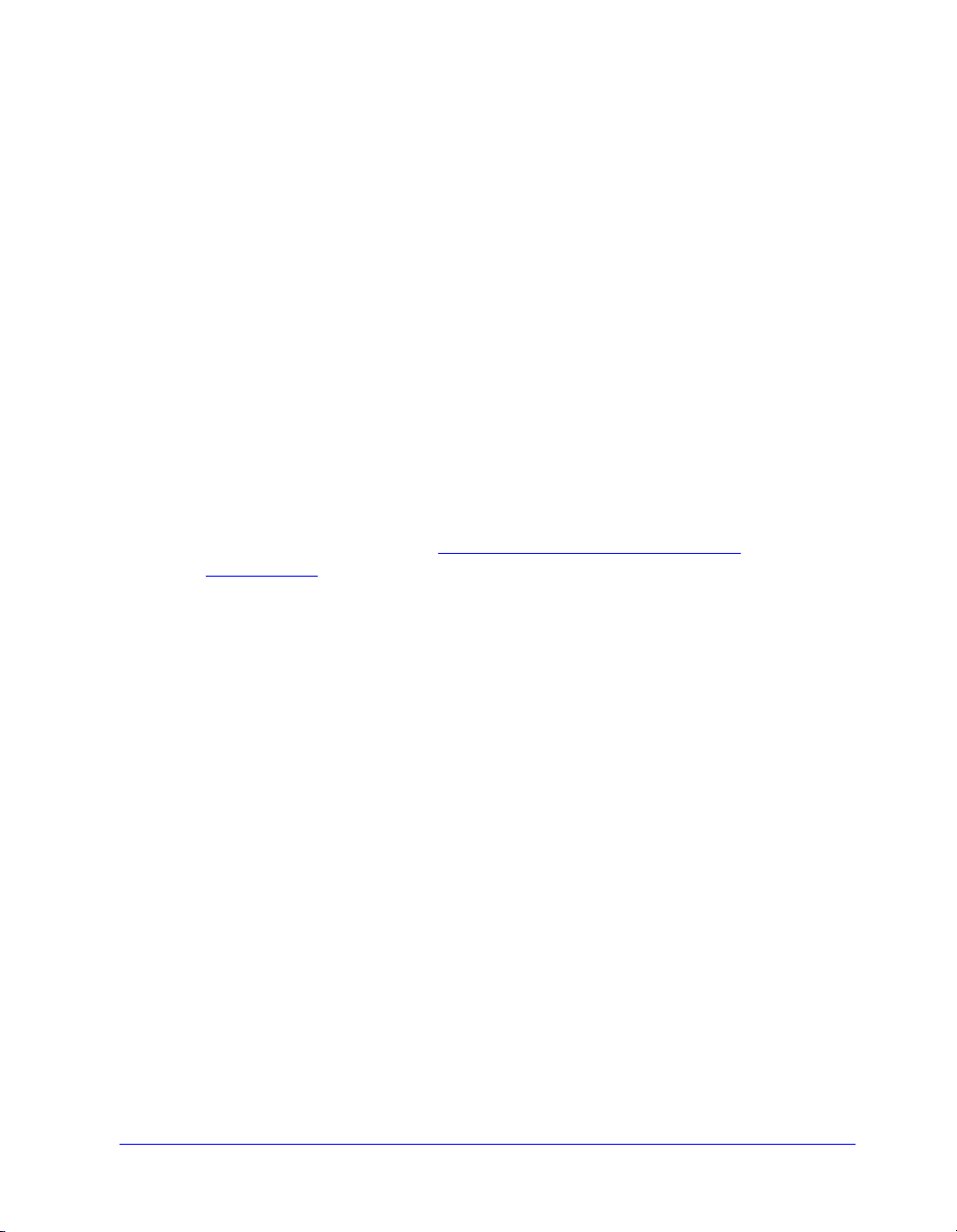
Dokumentation till drivrutiner för utskrift och fax
Handbok till CentreWare drivrutiner för utskrift och fax för Windows
Denna handbok är avsedd för administratörer som installerar och konfigurerar
CentreWare drivrutiner och för användare som vill ha mer information om
skrivardrivrutiner och hur de installeras.
CentreWare handbok till drivrutiner för utskrift och fax finns på cd-skivan
CentreWare drivrutiner för utskrift och fax i elektroniskt PDF-format. Om du väljer
den vid installation placeras drivrutinen på användarens pc i följande katalog: \
Program \ Xerox \ WorkCentre Pro eller \WorkCentre, beroende på skrivarmodell.
En engelsk version av Adobe Acrobat Reader finns på cd-skivan CentreWare
drivrutiner för utskrift och fax. Denna fungerar på de flesta arbetsstationer med ickeengelska versioner av Windows, dock inte Windows 2000. Du kan ladda ner en läsare
för andra språk från Adobe på 2000www.adobe.com/products/acrobat/
readstep2.html.
Hjälp
Hjälpavsnitten är den huvudsakliga informationskällan till drivrutinerna. Du når
hjälpavsnitten genom att klicka på knappen Hjälp och kontexthjälpen Vad är detta? I
hjälpavsnittet finns Snabbreferenskort för skrivardrivrutiner, funktionsbeskrivningar,
stegvisa anvisningar, information om Xerox-maskinen, information om
problemlösning och support.
Snabbreferenskort för skrivardrivrutiner:
! Funktionskort – ett snabbreferenskort som du kan använda för att leta upp alla
utskriftsalternativ som du kan använda i skrivardrivrutinen för att förbättra
utskriften av dokumenten.
! Funktionsfakta – ett snabbreferenskort som beskriver utvalda utskriftsalternativ,
till exempel vattenstämplar, häften och häftning.
Snabbreferenskorten tillhandahålls i Adobe Acrobats PDF-format.
Dokumentation till drivrutiner för utskrift och fax ix
Page 16

Support på Internet
Gå till Xerox webbplats www.Xerox.com. På webbplatsen finns produktinformation
om Xerox-maskinen, produktöversikter och support samt senaste information om
CentreWares drivrutiner.
Telefonsupport
Om du behöver ytterligare hjälp kontaktar du Xerox Kundtjänst. Sök rätt på Xeroxmaskinens nummer och skriv det i rutan nedan innan du ringer upp. Numret finns på
metallramen bakom frontluckan.
Xerox-maskin - maskinnummer
Telefonnumret till Xerox Kundtjänst anges nedan. Om rätt telefonnummer inte visas
får du numret när Xerox-maskinen installeras. Skriv numret i rutan nedan så att du
alltid har det till hands.
Telefonnummer till Xerox Kundtjänst:
USA 800-821-2797
KANADA Xerox Kundtjänst
Kundtips
Ytterligare tips och teknisk information för skrivardrivrutiner finns på Xerox
webbplats www.Xerox.com
Kundtips får du information om hur Xerox-maskinen fungerar och konfigureras.
x
. Leta reda på produkten och klicka på länken Kundtips. I
Page 17
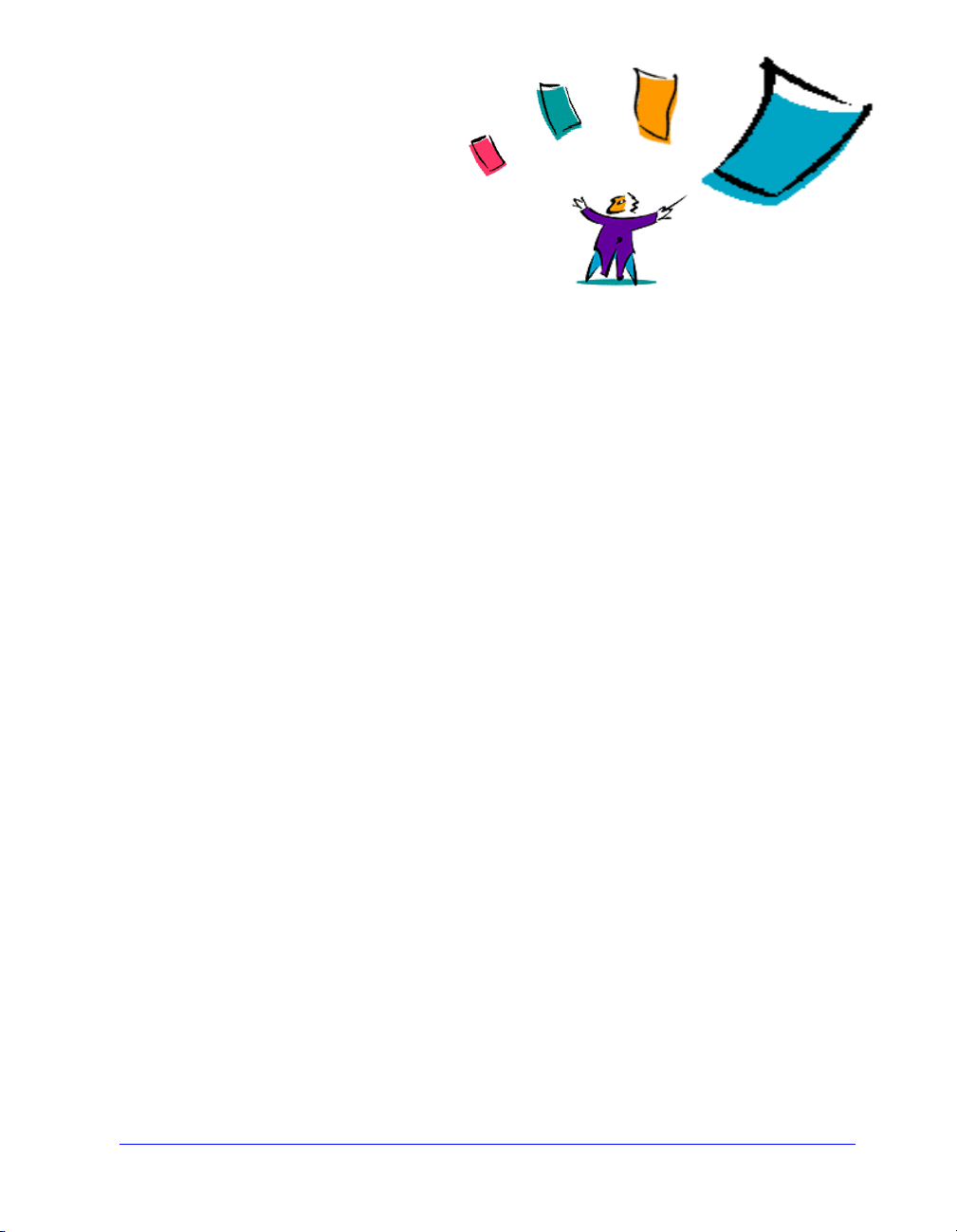
1
Installera skrivardrivrutiner för Windows
CentreWare drivrutiner för utskrift stöder specialfunktioner på Xerox-maskiner med
vilka du snabbt och effektivt kan skriva ut från datorn. I detta kapitel finns
installationsanvisningar för alla aktuella Windowsmiljöer.
Avsnitt i kapitlet:
! Krav. . . . . . . . . . . . . . . . . . . . . . . . . . . . . . . . . . . . . . . . . . . . . . . . . . . . . . 1-2
! Direkt installation . . . . . . . . . . . . . . . . . . . . . . . . . . . . . . . . . . . . . . . . . . . 1-5
! Distribuerad installation . . . . . . . . . . . . . . . . . . . . . . . . . . . . . . . . . . . . . 1-13
! Hantera konfigurationsfiler för flera användargrupper . . . . . . . . . . . . . 1-23
! Språk för drivrutiner . . . . . . . . . . . . . . . . . . . . . . . . . . . . . . . . . . . . . . . . 1-24
! Peka och skriv ut (installation) . . . . . . . . . . . . . . . . . . . . . . . . . . . . . . . . 1-25
! Konfigurera drivrutiner. . . . . . . . . . . . . . . . . . . . . . . . . . . . . . . . . . . . . . 1-26
! Konfigurera drivrutinens grundinställningar i förväg
(Windows NT/2000/XP). . . . . . . . . . . . . . . . . . . . . . . . . . . . . . . . . . . . . . 1-26
! Konfigurera tillvalsutrustning på arbetsstationen . . . . . . . . . . . . . . . . . 1-29
! Om dubbelriktade drivrutiner . . . . . . . . . . . . . . . . . . . . . . . . . . . . . . . . . 1-34
! Leta upp installationsfiler på cd-skivan . . . . . . . . . . . . . . . . . . . . . . . . . 1-37
! Avinstallera Windows drivrutiner . . . . . . . . . . . . . . . . . . . . . . . . . . . . . . 1-38
1-1
Page 18
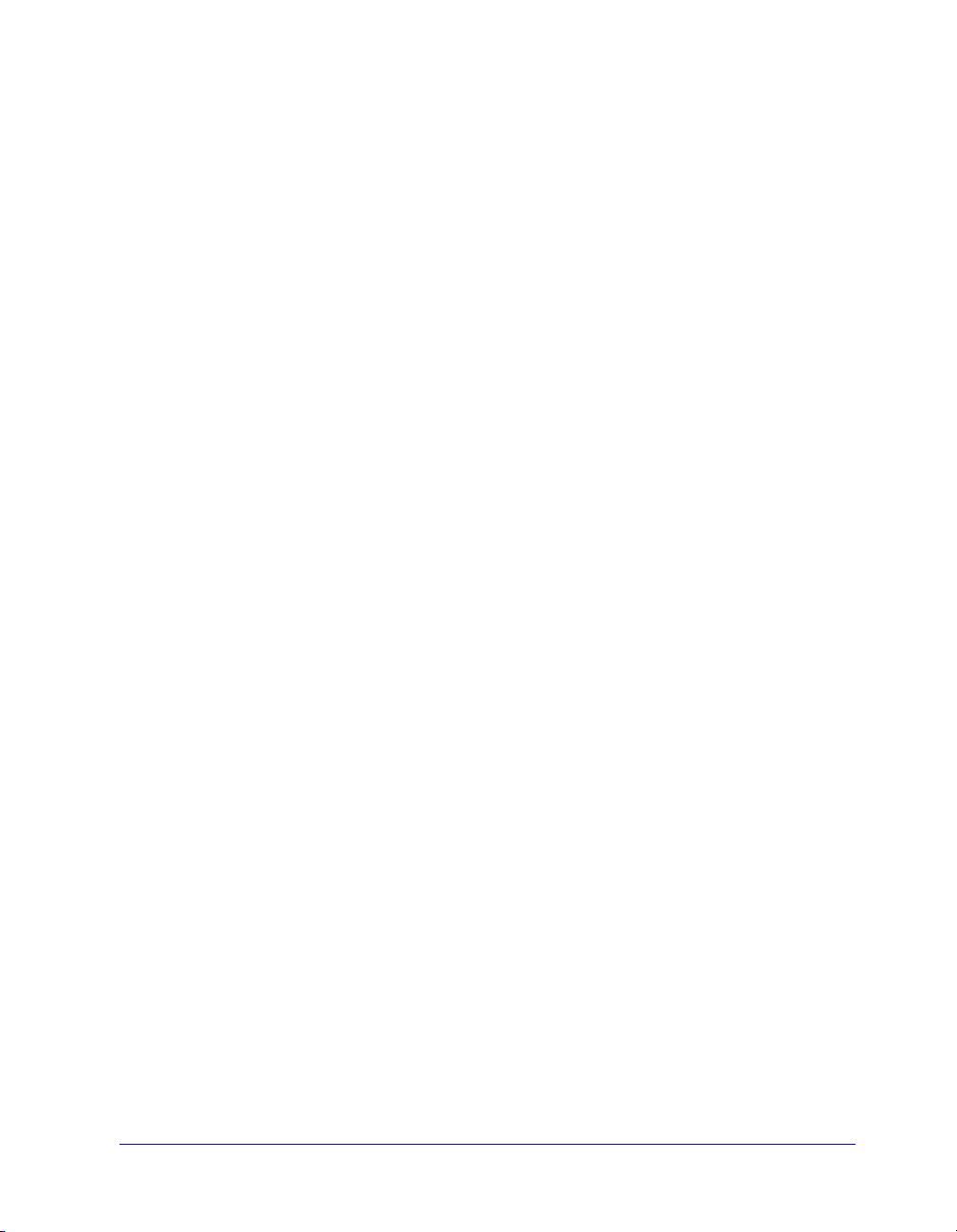
Krav
Drivrutiner
! Minimikraven på maskinvaran för CentreWares drivrutiner beror på vilken
skrivare du installerar. Som mest behöver du 7 MB ledigt diskutrymme för
CentreWares drivrutin för Windows.
! Internet Explorer 5.01 eller senare version måste installeras på arbetsstationen för
NT4.0, 2000 och XP drivrutiner när Utökad vy används.
Installationsprogram för Xerox drivrutin för Windows
Installationsprogrammet för Xerox drivrutin för Windows består av två verktyg:
Xerox verktyg för skrivarkonfiguration och Xerox verktyg för skrivarinstallation.
Dessa verktyg kräver:
! Administratörsbehörighet i NT4.0/2000/XP
! Internet Explorer 5.0 eller senare version
! En LPR-portmonitor som är installerad och körs och som ansluter Peer-to-Peer i
en Windows NT4.0-miljö
! Service Pack 2 installerat på Windows 2000-maskiner
! Service Pack 4 installerat på Windows NT4.0-maskiner
1-2 Installera skrivardrivrutiner för Windows
Page 19
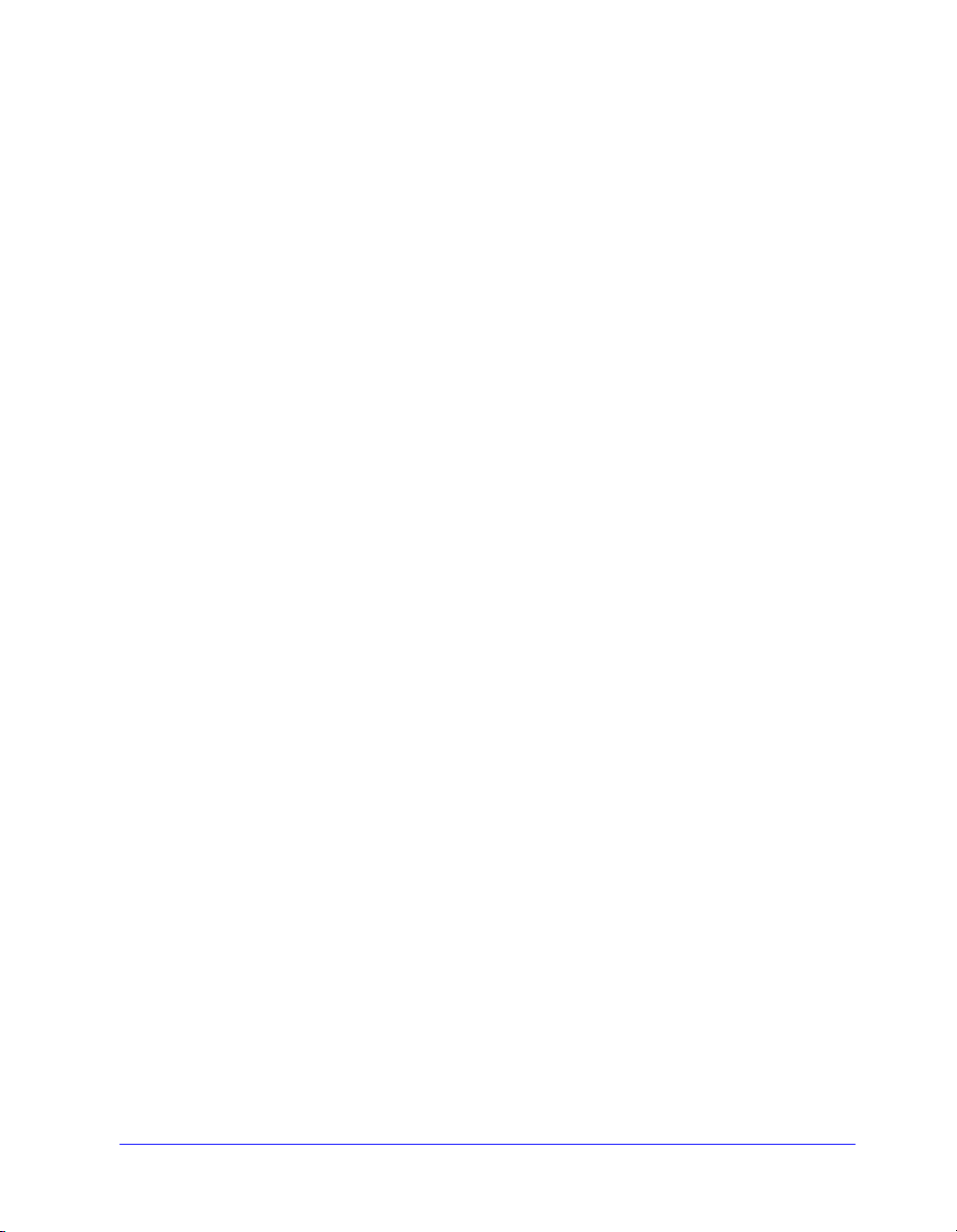
Nätverkskonfigurationer
Peer-to-peer
I peer-to-peermiljö installeras en drivrutin på en arbetsstation som är ansluten till en
skrivare. Drivrutinen finns bara på arbetsstationen. Med detta alternativ kan
datoranvändare använda sina egna skrivarinställningar och konfigurationer.
Med en utskriftsserver i nätverket
I en nätverksmiljö installeras en drivrutin på en server och delas med andra servrar
och arbetsstationer i nätverket. Drivrutinen laddas ner till arbetsstationen från servern.
Med denna nätverksinställning kan endast administratören göra skrivarens
grundinställningar och konfiguration.
Nätverkskonfigurationer 1-3
Page 20
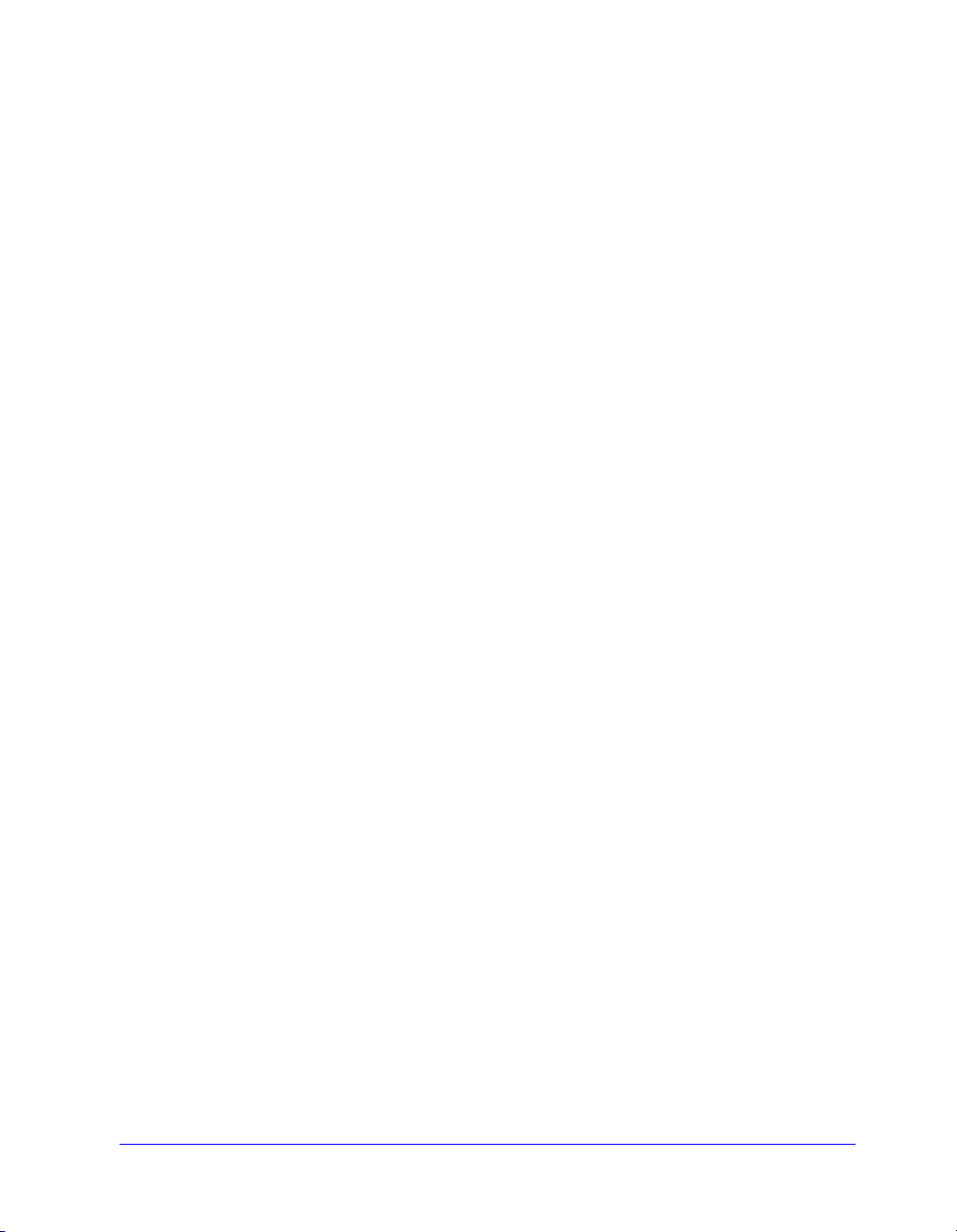
Installera drivrutiner i Windows-nätverk
Det finns tre sätt att installera en Xerox drivrutin och andra komponenter i Windowsmiljöer.
Direkt installation
Med Xerox verktyg för skrivarinstallation kan du snabbt och enkelt installera Xerox
drivrutiner för skrivarna i ett nätverk. Om du är administratör eller användare och du
har cd-skivan med drivrutiner eller om du vet var på nätverket innehållet i cd-skivan
har sparats, kan du konfigurera inställningarna för flera drivrutiner åt gången och
installera drivrutinerna direkt på en dator eller utskriftsserver.
Distribuerad installation
Kopiera innehållet på cd-skivan CentreWare drivrutiner för utskrift och fax till
nätverket. (Se Leta upp installationsfiler på cd-skivan på sidan 1-37. ) Öppna sedan
Xerox verktyg för skrivarkonfiguration. Lägg upp en konfigurationsfil och distribuera
ett paket med installationsfiler (där konfigurationsfilen ingår) till användare som kan
installera dem på sina datorer. (Se Distribuerad installation på sidan 1-13 för att
utföra en distribuerad installation.)
Peka och skriv ut (installation)
Kopiera innehållet på cd-skivan CentreWare drivrutiner för utskrift och fax till
nätverket. Sedan kan du installera drivrutinerna lokalt, ändra inställningarna för
enheten och dokumentet (Se Konfigurera drivrutinens grundinställningar i förväg
(Windows NT/2000/XP) på sidan 1-26) och kopiera dem till servern för
företagsanvändning (Se Peka och skriv ut (installation) på sidan 1-25).
1-4 Installera skrivardrivrutiner för Windows
Page 21
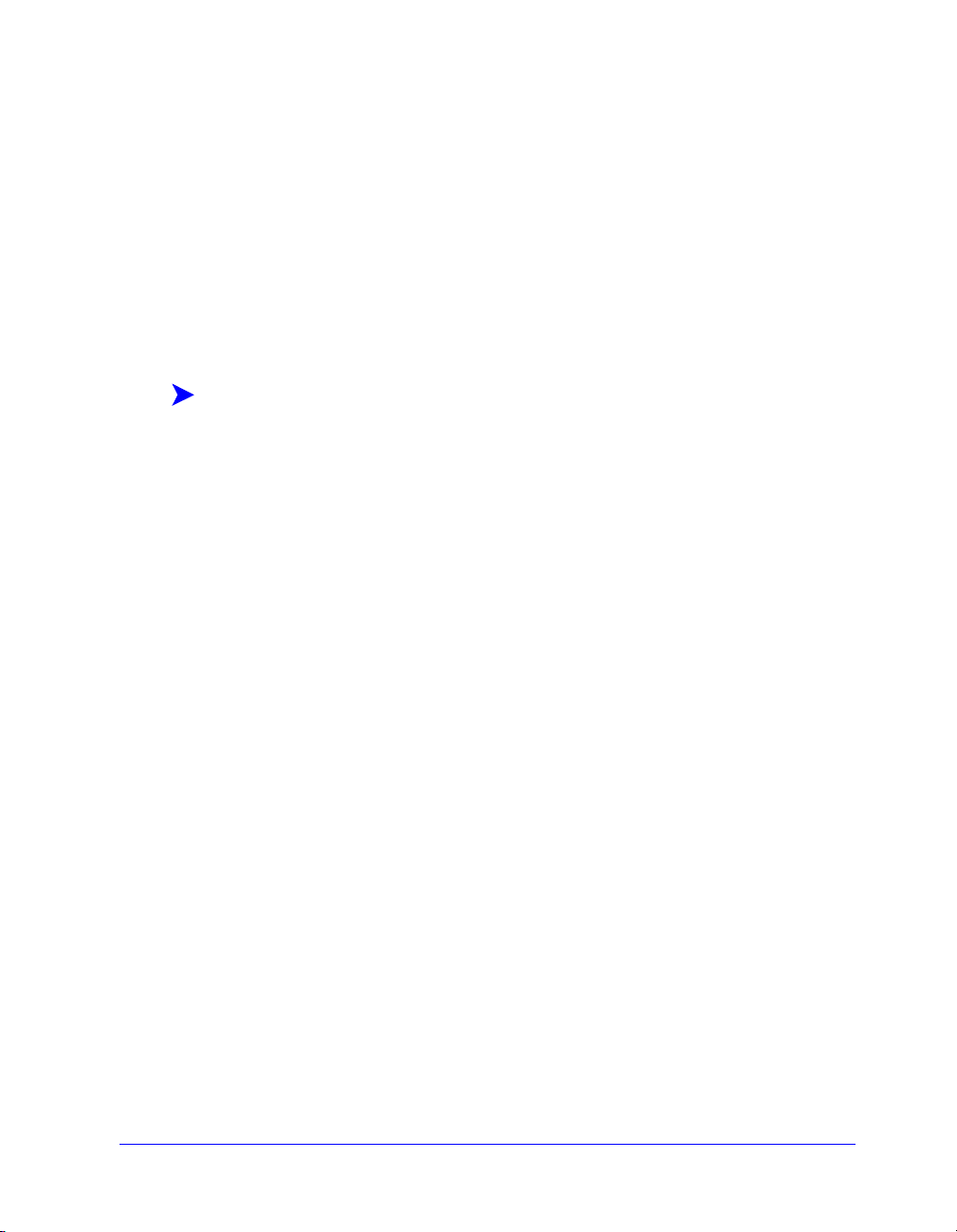
Direkt installation
Med Xerox verktyg för skrivarkonfiguration kan du installera och ställa in drivrutiner
med peer-to-peeranslutning eller genom nätverkets utskriftsserver.
I NT4.0/2000/XP-miljö måste du ha behörighet som administratör för att köra Xerox
verktyg för skrivarinstallation. För att installera drivrutiner på en nätverksserver måst
du köra Xerox verktyg för skrivarinstallation på nätverksservern. Du kan inte
fjärrinstallera drivrutinerna.
Direkt installation med peer-to-peeranslutning
Så här konfigurerar och installerar du drivrutiner med peer-to-peeranslutning:
1 Sätt i cd-skivan CentreWare drivrutiner för utskrift och fax i cd-romenheten.
AutoRun visar de tillgängliga alternativen.
–eller–
Om AutoRun är inaktiverat på arbetsstationen öppnar du Den här datorn och
dubbelklickar på cd-romenheten. Dubbelklicka på filen Setup.exe . AutoRun
visar de tillgängliga alternativen.
2 Välj ett språk och klicka på OK.
3 Klicka på Drivrutiner för utskrift och fax > Installera Windows drivrutiner.
Xerox verktyg för skrivarinstallation öppnas.
4 Markera ett språk på fliken Välj språk för att visa verktyget.
Installera drivrutiner i Windows-nätverk 1-5
Page 22
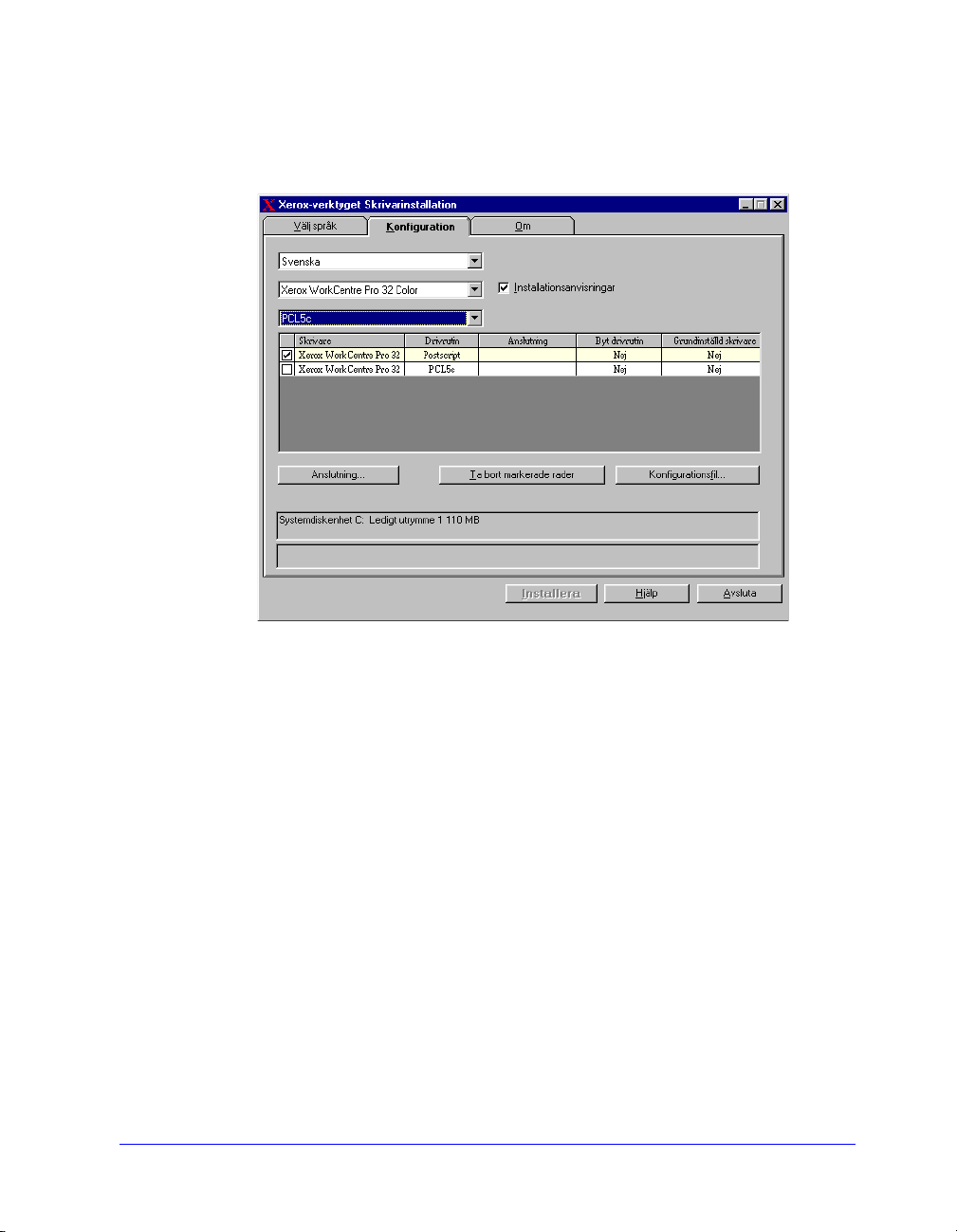
5 På fliken Konfiguration väljer du ett språk för drivrutinen.
Figur 1-1: Xerox verktyg för skrivarinstallation, fliken Konfiguration
6 Välj en skrivarmodell.
7 Välj en eller flera drivrutiner. Vald skrivare och drivrutiner visas i rutan för
konfigurationsinformation.
1-6 Installera skrivardrivrutiner för Windows
Page 23
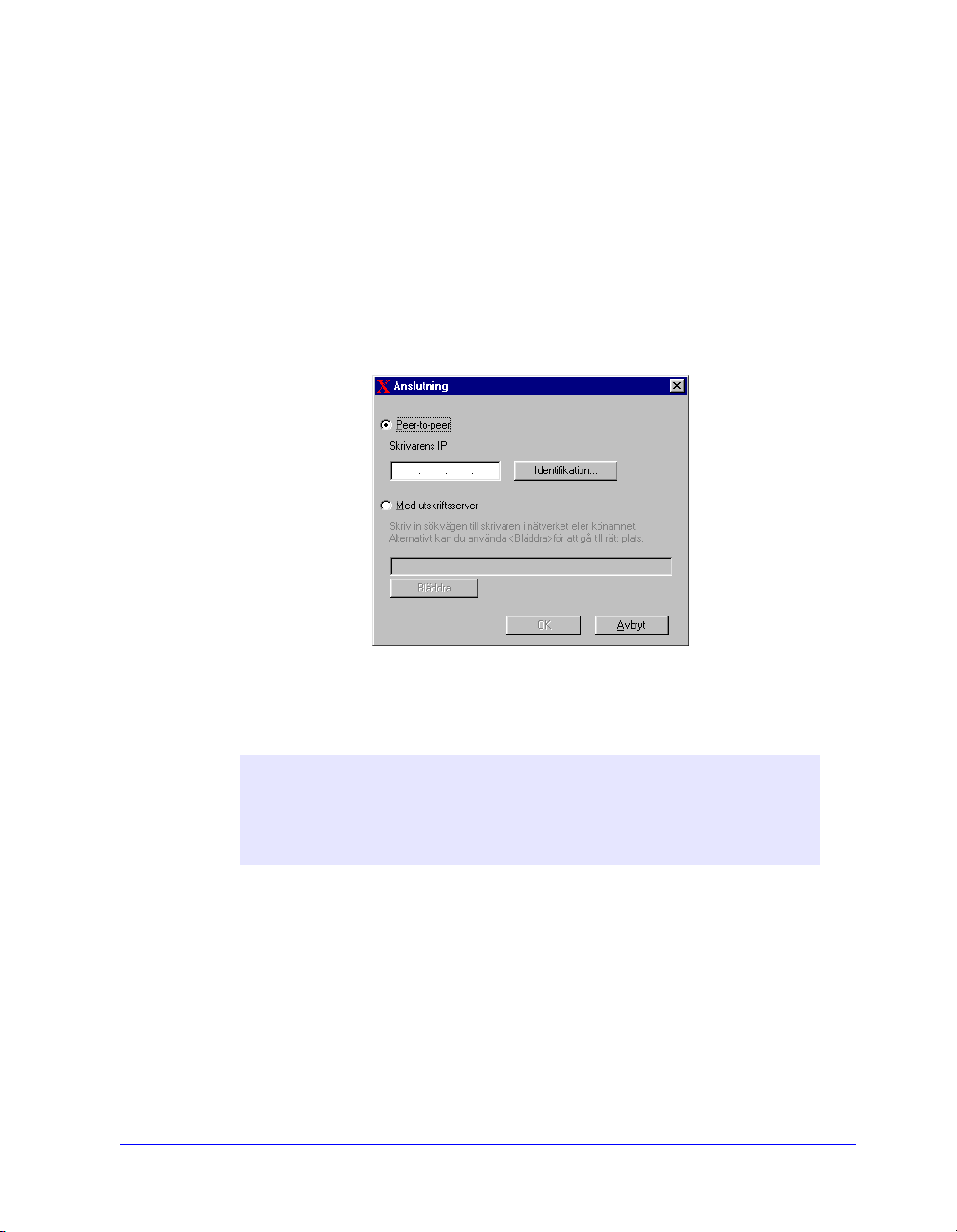
8 Markera Installationsanvisningar för att installera användarhandboken
CentreWare drivrutiner för utskrift och fax, version 5.51. Beroende på
skrivarmodellen placeras dokumentation i ..\Program Files\Xerox\WorkCentre
Pro eller \WorkCentre
9 Välj en skrivare i rutan Information. Alternativt väljer du mer än en skrivare av
samma modell om du vill installera en PS- och PCL-drivrutin för skrivaren.
10 Klicka påAnslutning.... Dialogrutan Anslutning öppnas.
Figur 1-2: Dialogrutan Anslutning Peer-to-peeranslutning har markerats.
11 Välj Peer to Peer.
OBS! Installationsprogrammet för Xerox drivrutin i Windows stödjer inte
peer-to-peer-utskrift i Windows 9x-miljö. Om Xerox verktyg för
skrivarinstallation känner av en Windows 9x-miljö, visas alternativet Peerto-peer i grått
Installera drivrutiner i Windows-nätverk 1-7
Page 24
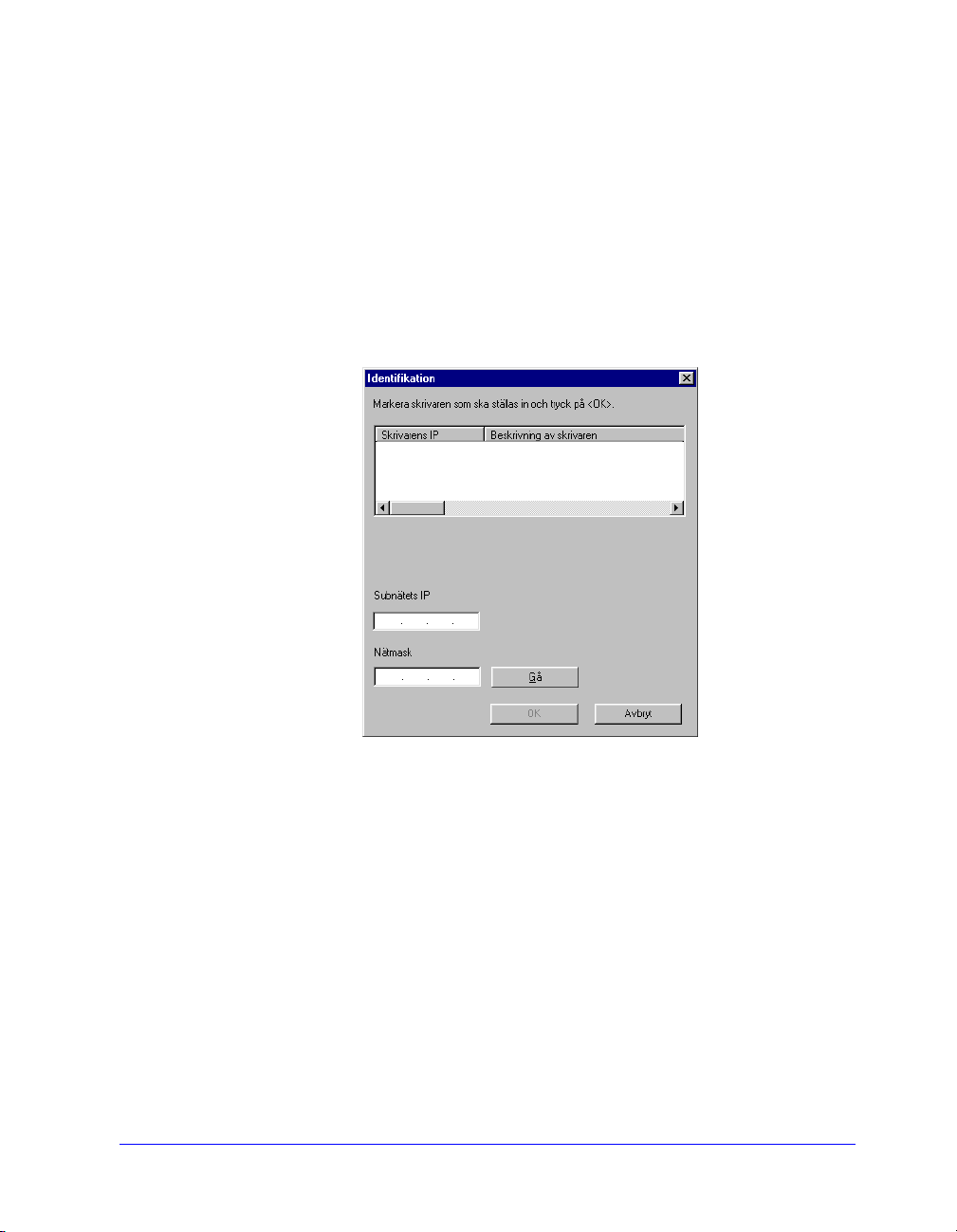
12 Ange Xerox-systemets IP-adress och klicka på OK.
Skrivaren konfigureras med peer-to-peeranslutning och skrivarens IP-adress
läggs till spalten Anslutning i rutan för konfigurationsinformation.
-eller-
Klicka på Identifikation.... Dialogrutan Identifikation öppnas och
installationsprogrammet söker efter skrivare i lokala nätverk. De hittade
skrivarna visas i listan Identifikation.
Figur 1-3: Dialogrutan Identifikation
1-8 Installera skrivardrivrutiner för Windows
Page 25

13 Gör ett av följande:
a) Om önskad skrivare visas i listan Identifikation, markera den.
b) Klicka på OK. Skrivaren konfigureras med peer-to-peeranslutning och dess
IP-adress läggs till i spalten Anslutning i rutan för konfigurationsinformation.
-eller-
a) Om önskad skrivare inte listas, ange IP för ett subnät och en nätmask för att
söka i ytterligare delar av nätverket.
b) Klicka på Gå. Installationsprogrammet söker efter skrivaren och lägger till
den i listan Identifikation.
c) Markera skrivaren och klicka på OK. Skrivaren konfigureras med peer-to-
peeranslutning och dess IP-adress läggs till i spalten Anslutning i rutan för
konfigurations-information.
OBS! När skrivaren har konfigurerats med en anslutningstyp,
avmarkeras skrivarens kryssruta för konfigurationsinformation. Du kan
välja att konfigurera en annan skrivare.
14 Välj alternativ i Byt ut drivrutin och Grundinställd skrivare. Du kan växla mellan
alternativen genom att klicka i fältet.
15 Klicka på Installera. Ett meddelande kommer upp som visar när installationen är
slutförd.
Installera drivrutiner i Windows-nätverk 1-9
Page 26

Direkt installation med anslutning till utskriftsserver
Så här konfigurerar och installerar du drivrutiner genom nätverkets
utskriftsserveranslutning:
1 Sätt i cd-skivan CentreWare drivrutiner för utskrift och fax i cd-romenheten.
AutoRun visar de tillgängliga alternativen.
–eller–
2 Om AutoRun är inaktiverat på arbetsstationen öppnar du Den här datorn och
dubbelklickar på cd-romenheten. Dubbelklicka på filen Setup.exe . Programmet
AutoRun visar tillgängliga alternativ. Välj ett språk och klicka på OK.
3 Välj ett språk och klicka på OK.
4 Klicka på Drivrutiner för utskrift och fax > Installera Windows drivrutiner.
Xerox verktyg för skrivarinstallation öppnas.
5 Markera ett språk på fliken Välj språk för att visa verktyget.
6 På fliken Konfiguration väljer du ett språk för drivrutinen.
Figur 1-4: Xerox verktyg för skrivarinstallation, fliken Konfiguration
1-10 Installera skrivardrivrutiner för Windows
Page 27

7 Välj en skrivarmodell.
8 Välj en eller flera drivrutiner. Vald skrivare och drivrutiner visas i rutan för
konfigurationsinformation.
9 Markera Installationsanvisningar för att installera handboken till CentreWare
drivrutiner för utskrift och fax, version 5.51. Beroende på skrivarmodellen
placeras dokumentation i ..\Program Files\Xerox\WorkCentre Pro eller
\WorkCentre
10 Välj en skrivare i rutan Information.
OBS! Du kan bara konfigurera en skrivare och en drivrutin åt gången, till
exempel WorkCentre Pro 32 PostScript. När skrivaren har konfigurerats
med en anslutningstyp, avmarkeras skrivarens kryssruta för
konfigurationsinformation. Du kan välja en annan drivrutin för samma
skrivare och konfigurera en anslutning eller markera en annan skrivare att
ställa in.
11 Klicka på Anslutning.... Dialogrutan Anslutning öppnas.
Figur 1-5: Dialogrutan Anslutning Med utskriftsserver markeras.
Installera drivrutiner i Windows-nätverk 1-11
Page 28

12 Välj Med utskriftsserver.
13 Ange sökvägen till nätverksskrivaren eller klicka på Bläddra för att bläddra till
en delad skrivare. Klicka på OK. Sökvägen till nätverksskrivaren läggs till i
spalten Anslutning i rutan för konfigurationsinformation och skrivaren
konfigureras med nätverkets utskriftsserver.
OBS! När skrivaren har konfigurerats med en anslutningstyp,
avmarkeras skrivarens kryssruta för konfigurationsinformation. Du kan
välja en annan drivrutin för samma skrivare och konfigurera en anslutning
eller markera en annan skrivare att ställa in.
14 Välj alternativ i Byt ut drivrutin och Grundinställd skrivare. Du kan växla mellan
alternativen genom att klicka i fältet.
15 Klicka på Installera. Ett meddelande kommer upp som visar när installationen är
slutförd.
1-12 Installera skrivardrivrutiner för Windows
Page 29

Distribuerad installation
Distribuerad installation är för systemadministratörer som vill lägga upp
standardiserade konfigurationsfiler för användare så att de snabbt och enkelt kan
installera sina drivrutiner. Använd Xerox verktyg för skrivarkonfiguration om du vill
anpassa drivrutinens installationsprocess så att den uppfyller företagets behov:
! Använd en förinställd fil – Xerox erbjuder en förinställd fil med
konfigurationsverktygen som innehåller standardiserade inställningar för alla
drivrutiner i varje skrivarmodell som stöds.
! Anpassa drivrutinsinställningar – Med hjälp av konfigurationsverktyget kan
du ange egna grundinställningar för varje drivrutin.
! Hantera olika användargrupper – Genom att skapa och spara olika
konfigurationsfiler kan du hantera fördelning av drivrutiner till olika
användargrupper.
OBS! Xerox verktyg för skrivarkonfiguration stödjer bara Windows NT4.0/2000/
XP-miljöer.
Fyra funktioner vid distribuerad installation:
1 Kopiera filer till nätverket
2 Konfigurera installationsfiler
3 Distribuera installationsfiler
4 Installera drivrutiner på en dator
Installera drivrutiner i Windows-nätverk 1-13
Page 30

Kopiera filer till nätverket
Om du vill konfigurera installationspaketet som skickas till användare så att de kan
installera drivrutiner på sina datorer, måste du spara innehållet på cd-skivan
(CentreWare drivrutiner för utskrift och fax) på nätverket.
Så här kopierar du drivrutiner:
1 Sätt i cd-skivan CentreWare drivrutiner för utskrift och fax i cd-romenheten.
2 Kopiera innehållet på cd-skivan CentreWare drivrutiner för utskrift och fax till en
plats på nätverket.
3 Ställ in mappen Installationsprogram och språkmapparna (svenska, engelska
osv.) så att de kan användas av alla användare i nätverket.
1-14 Installera skrivardrivrutiner för Windows
Page 31

Konfigurera installationsfiler
Använd Xerox verktyg för skrivarkonfiguration om du enkelt vill lägga upp
konfigurationsfiler som ska skickas till användare som en del av installationspaketet.
Med Xerox verktyg för skrivarkonfiguration kan du välja drivrutiner för varje
skrivarmodell som stöds, installera en nätverksanslutning för en skrivare, välja om du
ska ersätta drivrutiner och välja om detta ska vara den grundinställda skrivaren. Du
kan också konfigurera drivrutinen i flera språk samtidigt.
Om du vill installera konfigurationsfilen gör du egna inställningar eller väljer att
använda den förinställda filen som Xerox levererar.
Förinställd fil
Denna fil är förinställd av Xerox med alla drivrutiner för varje skrivarmodell som
stöds. Nej är alternativet för Ersätt drivrutiner och Nej är alternativet att göra denna
skrivare till grundinställd skrivare.
När du klickar på Förinställd fil och väljer en av filerna
XeroxPrintersToInstall[Språk].xml, läggs den förinställda inställningen för varje
skrivarmodell till i rutan för konfigurationsinformation. Därefter kan du:
! Ändra förinställda inställningar
! Ta bort skrivare
! Konfigurera anslutningar
! Konfiguera en enkel installation
! Välj att installera dokumentation
Mer information om filen XeroxPrintersToInstall[Språk].xml och språk som används
på drivrutinen Se Språk för drivrutiner på sidan 1-24.
OBS! När du sparar filen skriver du över förinställningarna med de nya
inställningarna.
Installera drivrutiner i Windows-nätverk 1-15
Page 32

Ställa in anslutningstyper
Med Xerox verktyg för skrivarkonfiguration kan du lägga upp konfigurationsfiler för
flera skrivare som kan ha olika anslutningstyper. En skrivare kan till exempel ha
peer-to-peeranslutning medan en annan har anslutning med utskriftsserver. Nedan
beskrivs först peer-to-peeranslutning och därefter anslutning med utskriftsserver.
Så här installerar du en konfigurationsfil:
1 Sätt i cd-skivan CentreWare drivrutiner för utskrift och fax i cdrom-enheten.
Programmet AutoRun öppnas.
2 Välj ett språk och klicka på OK.
3 Klicka på Verktyg > Xerox verktyg för skrivarkonfiguration. Xerox verktyg
för skrivarkonfiguration öppnas.
4 Markera ett språk på fliken Välj språk för att visa verktyget.
Figur 1-6: Xerox-verktyget Skrivarkonfiguration, fliken Välj språk
1-16 Installera skrivardrivrutiner för Windows
Page 33

5 På fliken Konfiguration väljer du ett eller flera språk för drivrutinen.
Figur 1-7: Xerox-verktyget Skrivarkonfiguration, fliken Konfiguration
6 Välj en skrivarmodell.
7 Välj en drivrutin. Information om skrivarmodell och drivrutin visas i rutan för
konfigurationsinformation.
Du kan välja andra drivrutiner för samma skrivare och även andra skrivare plus
drivrutiner att lägga till i rutan för konfigurationsinformation.
Installera drivrutiner i Windows-nätverk 1-17
Page 34

8 Välj bland dessa alternativ:
! Enkel installation – förenklar installationen för användaren. När
användaren öppnar zipfilen som innehåller konfigurations- och
installationsfilerna och klickar på Install.exe installeras drivrutinerna
automatiskt på datorn.
! Installationsanvisningar – installerar användarhandboken CentreWare
drivrutiner för utskrift och fax, version 5.51. Beroende på skrivarmodellen
placeras dokumentation i ..\Program Files\Xerox\WorkCentre Pro eller
\WorkCentre
9 Välj en skrivare i rutan Information.
OBS! Du kan bara konfigurera en skrivare och en drivrutin åt gången.
När skrivaren har konfigurerats med en anslutningstyp, avmarkeras
skrivarens kryssruta för konfigurationsinformation. Du kan välja en annan
drivrutin för samma skrivare och konfigurera en anslutning eller markera
en annan skrivare att ställa in.
Välj anslutningstypen Peer-to-peer eller Med utskriftsserver och fyll i
tillhörande dialogrutor.
Peer-to-peer
a) Välj Peer-to-peer i gruppen Anslutning. Dialogrutan Identifikation öppnas.
OBS! Installationsprogrammet för Xerox drivrutin i Windows stödjer inte
peer-to-peer-utskrift i Windows 9x-miljö. Om Xerox verktyg för
skrivarinstallation känner av en Windows 9x-miljö, visas alternativet Peerto-peer i grått
1-18 Installera skrivardrivrutiner för Windows
Page 35

Figur 1-8: Dialogrutan Identifikation
b) Välj en nätverksskrivare i dialogrutan Identifikation. Klicka på OK.
Skrivaren konfigureras med peer-to-peeranslutning och skrivarens IP-adress
läggs till i rutan för konfigurationsinformation.
När skrivaren har konfigurerats med en anslutningstyp, avmarkeras
skrivarens kryssruta för konfigurationsinformation. Du kan välja att
konfigurera en annan skrivare.
Installera drivrutiner i Windows-nätverk 1-19
Page 36
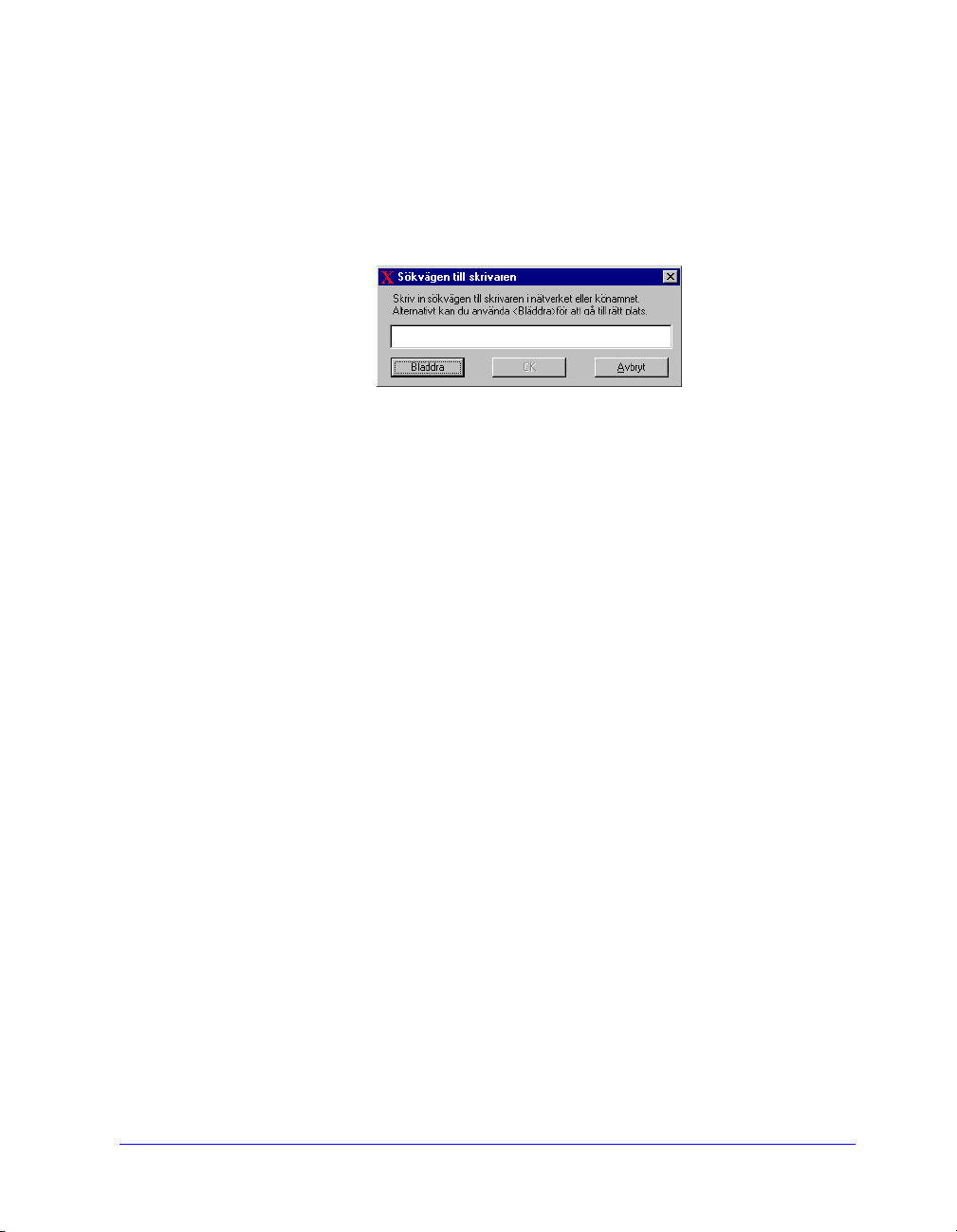
Med utskriftsserver
a) Välj Med utskriftsserver i gruppen Anslutning. Dialogrutan Sökväg till
nätverksskrivare öppnas.
Figur 1-9: Dialogrutan Sökväg till nätverksskrivare
b) Ange sökvägen till nätverksskrivaren eller klicka på Bläddra för att bläddra
till en delad skrivare. Klicka på OK. Sökvägen till nätverksskrivaren läggs
till i spalten Anslutning i rutan för konfigurationsinformation och skrivaren
konfigureras med nätverkets utskriftsserver.
När skrivaren har konfigurerats med en anslutningstyp, avmarkeras
skrivarens kryssruta för konfigurationsinformation. Du kan välja en annan
drivrutin för samma skrivare och konfigurera en anslutning eller markera en
annan skrivare att ställa in.
10 Välj alternativ i Byt ut drivrutin och Grundinställd skrivare. Du kan växla mellan
alternativen genom att klicka i fältet.
11 Klicka på Bläddra för att öppna en dialog och bläddra till platsen för skrivarens
drivrutiner i nätverket.
12 Klicka på OK för att lägga till platsen för drivrutinerna i konfigurationsfilen.
13 Klicka på Spara när du vill spara konfigurationfilen. Dialogrutan Spara som
öppnas. Välj en annan mapp än standardmappen, annars skriver du över den
förinställda filen.
Om du hanterar konfigurationfiler för flera användare, se Hantera
konfigurationsfiler för flera användargrupper på sidan 1-23.
14 Klicka på Spara. Inställningarna sparas i filen
XeroxPrintersToInstall[Språk].xml i mappen ..\Paket.
Om du har valt att ställa in drivrutinen på fler än ett språk sparar du
konfigurationsfilen för varje språk separat i samma paketmapp.
För mer information om XeroxPrintersToInstall[Språk].xml, se Språk för
drivrutiner på sidan 1-24.
1-20 Installera skrivardrivrutiner för Windows
Page 37

Distribuera installationsfiler
När du har lagt upp och sparat konfigurationsfilen i mappen Paket kan du distribuera
installationspaketet till användare så att de kan installera drivrutinerna. Eventuellt vill
du skicka med ett meddelande, beroende på om det är en installation som är
automatisk eller en som användaren själv utför.
Enkel installation - Meddelande till användare
Härmed bifogar jag en zipfil som kan användas för att installera drivrutinerna.
1 Spara filen till en tillfällig mapp eller till en mapp på skrivbordet.
2 Zippa upp filen.
3 Dubbelklicka på filen Install.exe. Drivrutinerna installeras automatiskt.
Användarinstallation - Meddelande till användare
Härmed bifogar jag en zipfil som kan användas för att installera drivrutinerna.
1 Spara filen till en tillfällig mapp eller till en mapp på skrivbordet.
2 Zippa upp filen.
3 Dubbelklicka på filen XPIU.exe. Xerox verktyg för skrivarinstallation öppnas.
4 På fliken Välj språk väljer du ett språk för att visa verktyget.
5 På fliken Konfiguration väljer du språket du vill använda för drivrutinen.
6 Klicka på Hjälp för att öppna hjälpavsnittet.
7 I innehållsförteckningen väljer du Så här installerar du Xerox
skrivardrivrutin.
8 Följ anvisningarna: Så här installerar du drivrutiner genom att använda
konfigurationsfilens grundinställningar.
Installera drivrutiner i Windows-nätverk 1-21
Page 38

Installera drivrutiner på en dator
När systemadministratören har skickat zipfilen med installationsfilerna finns det två
sätt att installera drivrutinerna i datorn:
! Enkel installation
! Användarinstallation
Enkel installation
Systemadministratören skickar en zipfil som innehåller installationsfilerna så att du
automatiskt kan installera dem på skrivarens drivrutiner.
Så här installerar du drivrutiner automatiskt:
1 Spara filen till en tillfällig mapp eller till en mapp på skrivbordet.
2 Zippa upp filen.
3 Dubbelklicka på filen Install.exe. Drivrutinerna installeras automatiskt.
Användarinstallation
Systemadministratören skickar dig en zipfil som innehåller alla filer du behöver för
att installera drivrutinerna. I dessa filer finns en konfigurationsfil med alla
inställningar i drivrutinen.
Så här installerar du drivrutiner genom att använda konfigurationsfilens
grundinställningar:
1 Spara zipfilen som du har fått från systemadministratören i en temporär mapp
eller på en mapp på skrivbordet.
2 Zippa upp filen och klicka på XPIU.exe. Xerox verktyg för skrivarinstallation
öppnas.
3 Markera ett språk på fliken Välj språk för att visa verktyget.
4 På fliken Konfiguration väljer du ett språk för drivrutinen.
5 Klicka på Konfigurationsfil.
6 Öppna XeroxPrintersToInstall[Språk].xml. Drivrutinerna med
systemadministratörens förinställda inställningar visas i rutan för
konfigurationsinformation. Se Språk för drivrutiner på sidan 1-24.
7 Klicka på Installera. Skrivarens drivrutiner installeras.
1-22 Installera skrivardrivrutiner för Windows
Page 39

Hantera konfigurationsfiler för flera användargrupper
För att hantera konfigurationsfiler för olika användargrupper som använder separata
skrivare, kan du skapa separata konfigurationsfiler för varje grupp.
Så här hanterar du konfigurationsfiler för flera användargrupper:
1 Följ anvisningarna för att installera en konfirurationsfil för användare. Se
Konfigurera installationsfiler på sidan 1-15.
2 Spara filen för en användargrupp i en specifik mapp för den gruppen.
3 Gå tillbaka till rutan Information och upprepa konfigurationsprocessen för nästa
användargrupp och spara filen till en annan mapp för den gruppen.
Till exempel, för Grupp A, spara konfigurationsfilen i ...\Grupp A \ Paket \
XeroxPrintersToInstall[Språk].xml. För Grupp B, sparar du konfigurationsfilen i
...\Grupp B \ Paket \ XeroxPrintersToInstall[Språk].xml.
OBS! Det finns bara en konfigurationsfil för varje språk som stöds,
XeroxPrintersToInstall[Språk].xml. Ändra inte namnet. Om du gör det
känner inte Xerox verktyg för skrivarinstallation igen filen. Om du sparar
en fil med samma namn till en gemensam mapp skrivs de tidigare
konfigurationsinställningarna över.
Installera drivrutiner i Windows-nätverk 1-23
Page 40

Språk för drivrutiner
Du kan ställa in drivrutinen för flera språk på samma gång. Klicka på Välj språk
för drivrutinen på fliken Konfiguration. En lista över språk som stöds öppnas.
Gör dina val.
När du sparar inställningarna på fliken Konfiguration skapas en konfigurationsfil
XeroxPrintersToInstall[Språk].xml för varje markerat språk.
Exempel: XeroxPrintersToInstallSVE.xml är konfigurationsfilen för en drivrutin
på svenska och XeroxPrintersToInstallDAN.xml är konfigurationsfilen för danska.
Om du väljer ett språk för drivrutinen men språket inte finns på användarens
operativsystem går språket automatiskt tillbaka till engelska. Språken som stöds
visas nedan tillsammans med språkförkortningarna som används i
konfigurationsfilen XeroxPrintersToInstall[Språk].xml.
Språk som stöds och förkortningar
ENU English US NLD Nederlands
FRA Francais NOR Norsk
DEU Deutsch PTB Brazilian Portugues
DAN Dansk PTE European Portugues
ESN Espanol SUO Suomi
ITA Italiano SVE Svenska
1-24 Installera skrivardrivrutiner för Windows
Page 41

Peka och skriv ut (installation)
Denna rutin förutsätter att en Xerox-maskin på en nätverksserver har installerats med
lämpliga drivrutiner innan "Peka och skriv ut" utförs.
Om du vill standardisera enhets- och dokumentinställningarna i drivrutinen NT/2000/
XP, går du till Konfigurera drivrutinens grundinställningar i förväg (Windows NT/
2000/XP) på sidan 1-26 innan du installerar.
Så här utför du Peka och skriv ut:
1 Vid klientens arbetsstation går du till önskad nätverksplats. Använd Nätverket
(Win 95/98/NT) eller Mina nätverksplatser (Me/2000/XP). Bläddra till
skrivaren.
2 Dubbelklicka på Xerox-maskinens ikon. Vid uppmaning väljer du att installera
drivrutinen. Guiden Lägg till skrivare öppnas.
–eller–
Högerklicka på Xerox-maskinens ikon. Vid uppmaning väljer du att installera
drivrutinen. Guiden Lägg till skrivare öppnas.
–eller–
Klicka på Xerox-maskinens ikon. Dra och släpp skrivarikonen till mappen
Skrivare. Guiden Lägg till skrivare öppnas.
OBS! I Windows 9x installerar du skrivaren genom att använda
högerklick-metoden. Om du använder dra-och-släpp kan det ge oväntade
resultat.
3 Följ anvisningarna i guiden Lägg till skrivare. Lämpliga filer för Xerox-
maskinen hämtas till klientens arbetsstation.
Installera drivrutiner på andra nätverk
Xerox installationsprogram stödjer Windows-nätverk. Om du vill installera
drivrutiner i andra nätverk använder du Microsofts guide Lägg till skrivare.
Installera drivrutiner på andra nätverk 1-25
Page 42

Konfigurera drivrutiner
Om du vill använda Xerox-maskinens drivrutiner på bästa sätt måste du konfigurera
drivrutinerna så att de återspeglar alternativen som finns på maskinen. Drivrutinerna
kan konfigureras på följande sätt:
! Ställ in grundinställningarna för enheten och dokumentet i förväg, innan de
distribueras för installation. Detta alternativ finns bara i Windows NT, 2000 och
XP.
! Konfigurera tillvalsalternativen direkt vid arbetsstationen.
Konfigurera drivrutinens grundinställningar i förväg (Windows NT/2000/XP)
Eventuellt vill du standardisera grundinställningarna för Windows drivrutiner innan
du installerar dem på enskilda arbetsstationer. Det finns två kategorier av
drivrutinsinställningar som kan konfigureras i förväg:
! Enhetsinställningar - avser tillvalsutrustning, till exempel stormagasin,
efterbehandlare, redovisningsalternativ, osv.
! Dokumentinställningar - avser dokumentalternativ, till exempel försättssida,
stående eller liggande orientering, PostScript-alternativ osv.
Denna förinställningsprocess innebär följande moment: kopiera drivrutinsfilerna från
cd-skivan CentreWare drivrutiner för utskrift och fax till en katalog på servern,
installera en drivrutin på arbetsstationen, bestämma vilka enhets- och
dokumentinställningar som ska skapas, spara inställningarna på drivrutinen och
kopiera inställningsfilen till installationskatalogen på servern, så att tidigare
grundinställningar skrivs över.
OBS! Detta kan göras både i Windows och i nätverksmiljöer som inte är
baserade på Windows (t.ex. NewWare). Till en början är det bäst om det bara
görs på en arbetsstation, för att minimera påverkan på servern eller eventuellt
avbrott. När förinställningsprocessen är klar, kopieras filerna till servern.
1-26 Installera skrivardrivrutiner för Windows
Page 43

Så här ändrar du drivrutinens grundinställningar:
1 Sätt i cd-skivan CentreWare drivrutiner för utskrift och fax i cdrom-enheten.
AutoRun visar de tillgängliga alternativen.
–eller–
Om AutoRun är inaktiverat på arbetsstationen öppnar du Den här datorn och
dubbelklickar på cd-romenheten. Dubbelklicka på filen Setup.exe . AutoRun
visar de tillgängliga alternativen.
2 Välj ett språk och klicka på OK.
3 Klicka på Bläddra och bläddra till drivrutinsfilerna på maskinen. Mer
information om drivrutinsfiler finns på Leta upp installationsfiler på cd-skivan på
sidan 1-37.
4 Kopiera Xerox-maskinens drivrutinsfiler till drivrutinskatalogen på servern.
5 Installera drivrutinsfilerna på arbetsstationen.
OBS! Mer information om hur du installerar drivrutinen med Xerox
verktyg för skrivarinstallation, finns i Direkt installation på sidan 1-5, eller
använd Microsofts guide Lägg till skrivare.
6 På skrivbordet väljer du Start > Inställningar > Skrivare och högerklickar på
skrivaren.
7 Klicka på Egenskaper.
8 Välj fliken Konfiguration och välj inställningarna som du vill använda som
grundinställningar.
9 Klicka på fliken Enhetsinställningar och välj inställningarna som du vill använda
som grundinställningar.
10 Ta fram alternativet Åsidosätta/återställa grundvärden på fliken
Enhetsinställningar.
11 Välj Spara som grundinställning. Knappen Spara visas.
12 Klicka på Spara. Konfigurations- och enhetsinställningarna sparas som
grundinställningar.
Konfigurera drivrutiner 1-27
Page 44

13 Om du vill ändra dokumentets grundinställningar fortsätter du med nästa steg.
Annars stänger du dialogrutan Egenskaper och fortsätter med steg 21.
a) För drivrutiner i 2000/XP väljer du fliken Allmänt och klickar på
Utskriftsinställningar. Dialogen Utskriftsinställningar öppnas.
b) För drivrutiner i NT stänger du dialogen Egenskaper. Högerklicka på
skrivaren och välj Grundinställningar för dokument.
14 I dialogrutorna Utskriftsinställningar (2000/XP) eller Grundinställningar för
dokument (NT) väljer du de inställningar som ska användas som
grundinställningar.
15 Välj alternativ på flikarna.
16 Klicka på fliken Avancerat.
17 Ta fram Åsidosätta/återställa grundvärden.
18 Välj Spara som grundinställning. Knappen Spara visas.
19 Klicka på Spara. Dokumentinställningarna sparas som grundinställningar.
OBS! När du klickar på Spara som Spara som grundinställning, sparar
du varje inställning på varje flik i drivrutinen som grundinställning.
20 Klicka på OK för att stänga dialogerna Utskriftsinställningar och Egenskaper i
2000/XP eller klicka på OK för att stänga dialogen Grundinställningar för
dokument i NT.
21 Kopiera filen filnamn.dyc som skapats på arbetsstationen i katalogen
Windows/System32/Spool/Drivers/W32x86/3 (för 2000/XP) eller
katalogen WinNT/System32/Spool/Drivers/W32x86/2 (för NT4).
22 Klistra in filen filename.dyc i drivrutinens installationskatalog på servern och
skriv över filnamn.dyc på servern med den nya filen som innehåller förinställda
drivrutinsinställningar.
Drivrutinerna som installerats från denna katalog innehåller nu grundinställningarna
som du valde.
1-28 Installera skrivardrivrutiner för Windows
Page 45

Konfigurera tillvalsutrustning på arbetsstationen
Eventuellt vill du konfigurera tillvalsutrustning vid arbetsstationen. Du kan
konfigurera drivrutinsinställningarna automatiskt genom att använda funktionen för
dubbelriktad kommunikation. Annars kan du välja inställningarna manuellt i varje
enskild dialogruta.
OBS! Eventuellt behöver du administratörsbehörighet på arbetsstationen
för att utföra dessa steg.
Konfigurera tillvalsutrustning – Automatiskt
Om du har ett TCP/IP-nätverk erbjuder Windows drivrutiner dubbelriktad
kommunikation som ett alternativ. Drivrutinen kommunicerar med skrivaren genom
nätverket och hämtar information från skrivaren. Se Om dubbelriktade drivrutiner på
sidan 1-34.
Så här konfigurerar du tillvalsutrustning automatiskt:
1 Klicka på Start > Inställningar > Skrivare.
2 Högerklicka på lämplig skrivarikon och välj Egenskaper (9x),
Grundinställningar för dokument (NT 4.0), Utskriftsinställningar (2000/XP).
Konfigurera drivrutiner 1-29
Page 46

3 Klicka på fliken Konfiguration.
Figur 1-10: Dialogrutan Egenskaper, fliken Konfiguration
1-30 Installera skrivardrivrutiner för Windows
Page 47

4 Klicka på Dubbelriktad.... Dialogrutan Dubbelriktad kommunikation öppnas.
Figur 1-11: Dialogrutan Dubbelriktad kommunikation
5 Ange Enhetsnamn eller TCP/IP-adress.
6 Markera Aktivera dubbelriktad kommunikation.
7 Klicka på OK. Dubbelriktad kommunikation aktiveras. Knappen Status visas på
fliken Papper/Utmatning i drivrutinen. Genom att klicka på Status kommer du åt
aktuell skrivarinformation. Se Om dubbelriktade drivrutiner på sidan 1-34.
OBS! Klicka på SNMP-gruppnamn för att visa dialogrutan SNMP-
gruppnamn och servern eller klientens grundinställda SNMP-gruppnamn.
Om namnet inte är tillgängligt visas "Allmänt". Om inget visas kan du
ange informationen.
Om SNMP-gruppnamn är okänt är inte dubbelriktad kommunikation
tillgängligt för drivrutinerna.
Konfigurera drivrutiner 1-31
Page 48

Konfigurera tillvalsutrustning – Manuellt
Om nätverksmiljön inte stödjer dubbelriktad kommunikation kan du konfigurera
tillvalsutrustning manuellt. Se Dubbelriktade drivrutiner på sidan 1-36 för att se om
nätverksmiljön du använder stöds.
Så här konfigurerar du tillvalsutrustning manuellt:
1 Klicka på Start > Inställningar > Skrivare.
2 Högerklicka på lämplig skrivarikon och välj Egenskaper (9x),
Grundinställningar för dokument (NT 4.0), Utskriftsinställningar (2000/XP).
3 Klicka på fliken Konfiguration.
Figur 1-12: Dialogrutan Egenskaper, fliken Konfiguration
1-32 Installera skrivardrivrutiner för Windows
Page 49

4 Klicka på Tillvalsutrustning och välj alternativen som är tillgängliga i Xerox-
maskinen.
Figur 1-13: Dialogrutan Tillvalsutrustning
5 Klicka på OK för att spara inställningarna och på OK för att stänga dialogrutan
Egenskaper.
6 Klicka på OK för att stänga drivrutinen.
Konfigurera drivrutiner 1-33
Page 50

Om dubbelriktade drivrutiner
Om du har ett TCP/IP-nätverk kan Windows NT4.0/2000/XP-drivrutiner, som ett
alternativ, erbjuda dubbelriktad kommunikation. Med dubbelriktad kommunikation
kommunicerar drivrutinen med skrivaren i nätverket.
Efter den första inställningen uppdaterar dubbelriktad kommunikation drivrutinen
automatiskt med skrivarens installerade alternativ och rapporterar specifik
information om Xerox-skrivarens driftsstatus, aktiva jobb, slutförda jobb och
pappersstatus.
OBS! Om nätverkskommunikation tillfälligt är otillgänglig eller om det inte har
konfigurerats på rätt sätt för skrivaren, visas inte nätverket, arbetsstationen eller
dubbelriktad information.
1-34 Installera skrivardrivrutiner för Windows
Page 51

Dialogrutan Status
Den dubbelriktade drivrutinen omfattar vissa rapporteringsfunktioner i CentreWares
Övervakning. Dessa funktioner rapporteras i dialogrutan Status som du når via
knappen Status på fliken Papper/Utmatning.
Dialogrutan Status visar status på Xerox-maskinen samt specifik information om
utskriften. Du kan kontrollera status på upp till 25 aktuella jobb i utskriftskön eller
status på slutförda jobb. Du kan använda denna dialogruta för att kontrollera
egenskaperna på papperet som fyllts på i de olika magasinen i skrivaren samt nivån på
papper i magasinen. Du kan också använda dialogrutan för att kontrollera att
skrivaren fungerar på rätt sätt.
Dialogrutan Status är indelad i två delar. Den övre delen rapporterar allmän status på
Xerox-maskinen. Den nedre delen har tre flikar och rapporterar specifik information
om aktiva jobb, slutförda jobb och pappersstatus i Xerox-skrivaren.
Figur 1-14: Dialogrutan Status, fliken Pappersstatus
Om dubbelriktade drivrutiner 1-35
Page 52

Dubbelriktade drivrutiner
Operativsystem som stöds
Dubbelriktade drivrutiner stöds för Microsofts följande operativsystem:
Windows 95 Windows NT 4.0 (Workstation, Server, Enterprise Server)
Windows 98 Windows 2000 (Professional, Server, Advanced Server)
Windows Me Windows XP (Home, Professional)
Windows .NET (Server, Enterprise Server)
Klientbaserade implementeringar
Dubbelriktade drivrutiner som installeras på en klientarbetsstation kommunicerar
med Xerox-maskinen genom följande metoder:
Enhetsinställningar SNMP över TCP/IP
Jobbövervakning SNMP över TCP/IP
Jobbhistorik SNMP över TCP/IP
Enhetsstatus SNMP över TCP/IP
Enhetskonfiguration Microsofts funktion Peka och skriv ut
Serverbaserade implementeringar
Dubbelriktade drivrutiner som installeras på en server kommunicerar med Xeroxmaskiner via SNMP över TCP/IP eller SNMP över IPX/SPX.
Data som är tillgänglig i serverbaserade drivrutiner uppdateras inte regelbundet. När
konfigurationsändringar görs måste drivrutinen öppnas igen för att känna av
ändringarna.
1-36 Installera skrivardrivrutiner för Windows
Page 53

Leta upp installationsfiler på cd-skivan
Installationsfilerna (.ini) för Windows Postscript (PS) och PCL drivrutiner finns i
mappen Drivers på cd-skivan CentreWare drivrutiner för utskrift och fax. Om du vill
bläddra till dessa filer letar du reda på mappen Drivers och öppnar mappen Windows
samt mappen för den specifika Xerox-modellen, till exempel
WCP55_WCP45_WCP35.
Mappen för Xerox-modellen innehåller enskilda drivrutinsmappar sorterade efter typ
av drivrutin – PS och PCL – och Windows operativsystem (9x, NT, 2000 eller XP).
Därför finns installationsfilerna (.inf) för Windows 2000 PostScript drivrutiner för
WorkCentre Pro 40 i:
\\...Drivers \ Windows \ WCP40C_WCP32C \ PS_40C_W2K_XP \ XW40CPS.inf
Leta upp installationsfiler på cd-skivan 1-37
Page 54

Avinstallera Windows drivrutiner
OBS! Innan du avinstallerar CentreWare drivrutiner för Windows, kontrollera att
Xerox-maskinen som du tar bort inte är den grundinställda skrivaren. Om den är
det anger du en annan grundinställd skrivare.
För Windows 9x och NT4.0
Så här avinstallerar du drivrutinerna i Windows 9x och NT4.0:
1 Klicka på Start > Inställningar > Skrivare.
2 Högerklicka på ikonen för Xerox-maskinen som du vill ta bort och välj Ta bor t .
3 Ett bekräftelsemeddelande visas. Klicka på Ja för att ta bort drivrutinen.
4 Vi rekommenderar att du startar om datorn.
För Windows 2000/XP
Så här avinstallerar du drivrutinerna i Windows 9x och NT4.0:
1 Klicka på Start > Inställningar > Skrivare.
2 Högerklicka på ikonen för Xerox-maskinen som du vill ta bort och välj Ta bor t .
3 Ett bekräftelsemeddelande visas. Klicka på Ja för att ta bort drivrutinen.
4 Vi rekommenderar att du startar om datorn.
5 Öppna mappen Skrivare. Klicka på Start > Inställningar > Skrivare.
6 Högerklicka i det tomma området i mappen. En rullgardinsmeny visas.
7 Klicka på Serveregenskaper. Dialogrutan Egenskaper öppnas.
8 Klicka på fliken Drivrutiner.
9 Markera drivrutinen som du vill ta bort.
10 Klicka på Ta bor t. Drivrutinen tas bort.
1-38 Installera skrivardrivrutiner för Windows
Page 55

2
Effektiv anvädning av
skrivardrivrutinen
Om du använder CentreWare drivrutiner har du ett ovärderligt verktyg som hjälper
dig att spara tid och som ökar din produktivitet. Du kan använda upp till 35
funktioner, beroende på vilken drivrutin och vilken tillvalsutrustning som har
installerats.
Hjälpavsnitten är den huvudsakliga informationskällan till drivrutinerna. Du går till
hjälpavsnitten genom att klicka på Hjälp i drivrutinen. Om du vill ha hjälp om ett
enskilt objekt i drivrutinerna klickar du på frågetecknet (?) i det övre vänstra hörnet
på fliken. Om inte det går, högerklickar du på rubrikraden för att öppna popuphjälpen. I hjälpavsnittet finns två kort för snabbreferens om skrivardrivrutinerna.
Korten kan skrivas ut för att finnas nära till hands.
Avsnitt i kapitlet:
! Drivrutinens struktur. . . . . . . . . . . . . . . . . . . . . . . . . . . . . . . . . . . . . . . . . 2-2
! Flikar. . . . . . . . . . . . . . . . . . . . . . . . . . . . . . . . . . . . . . . . . . . . . . . . . . . . . 2-3
! Hjälpsystem till drivrutinen. . . . . . . . . . . . . . . . . . . . . . . . . . . . . . . . . . . . 2-5
! Kort för snabbreferens . . . . . . . . . . . . . . . . . . . . . . . . . . . . . . . . . . . . . . . 2-5
2-1
Page 56

Drivrutinens struktur
I drivrutinen finns funktionerna på fyra flikar: Papper/Utmatning, Avancerat, Bildalternativ och Layout/Vattenstämpel.
Figur 2-1: Skrivardrivrutin - Gränssnitt
Funktionerna på de fyra flikarna är ordnade så att de mest användbara funktionerna
visas när du öppnar drivrutinen. Små ikoner placeras bredvid funktionerna så att du
snabbt kan hitta funktionerna du vill ha. Genom att klicka på ikonen går du igenom
listan med alternativ för den funktionen. Alternativt kan du använda
rullgardinsmenyn för att visa alternativen.
När du väljer vissa funktioner döljs andra. Till exempel, om du väljer
Sorterat, häftat visas en ikon på drivrutinen bredvid Hålat/Falsat. När du
väljer ikonen visas ett fönster som förklarar varför funktionen inte är
tillgänglig eller varför den döljs bakom ett visst alternativ, som i detta fall Häftesfals.
2-2 Effektiv anvädning av skrivardrivrutinen
Page 57

Flikar
Funktionerna varierar på drivrutinens flikar beroende på typ av drivrutin och
tillvalsutrustning.
Allmänna flikar
Dessa flikar kommer du åt via programmets utskriftsfönster. Ändringar som du gör på
dessa flikar gäller bara i det öppna dokumentet och programmet och är tillfälliga.
På fliken Papper/Utmatning finns de funktioner som används mest. Du kan till
exempel välja om du vill skriva ut på båda sidor av papperet, välja ett visst material
att skriva ut på eller fördröja utskriften till en viss angiven tid. På fliken Papper/
Utmatning finns även alternativ för efterbehandling, bland annat - sorterat, häftat,
falsat eller hålat.
Om du har aktiverat dubbelriktad kommunikation för skrivardrivrutinen läggs
knappen Status till på fliken Papper/Utmatning. När du väljer denna knapp öppnas
dialogrutan Status där du får information om skrivarens driftsstatus samt information
om utskrifter. se Dialogrutan Status på sidan 1-35.
På filken Bildalternativ grupperas de funktioner som kan relateras till
bildmanipulation ihop, till exempel Förminska/Förstora, Ljusare/Mörkare eller
Spegelbild (en funktion som vänder på hela bilden och all tillhörande text från vänster
till höger).
På fliken Layout/Vattenstämpel finns alla funktioner som kan relateras till häftets
layout och vattenstämplar.
På fliken Avancerat finns alla funktioner som sällan ändras efter man ställer in dem,
till exempel Begär försättssida, Begär förskjutning och Eget format.
Drivrutinens struktur 2-3
Page 58

Grundinställda flikar
Drivrutinens flikar kommer du åt genom mappen Skrivare och eventuellt behöver du
administrativ behörighet. På skrivbordet klickar du på Start > Inställningar >
Skrivare. Högerklicka på skrivarikonen och välj Egenskaper (9x),
Grundinställningar för dokument
(NT 4.0) eller Utskriftsinställningar (2000/XP) på menyn. Drivrutinens dialogruta
öppnas. Drivrutinsinställningarna i denna dialogruta blir grundinställningar. Alla
Allmänna flikar i programmets utskriftsfönster är tillgängliga, liksom vissa andra
flikar, till exempel fliken Konfiguration och fliken Enhetsinställningar.
Fliken Konfiguration innehåller tre knappar: Dubbelriktad inställning,
Tillvalsutrustning och Redovisning. Varje knapp öppnar upp en dialogruta där du kan
konfigurera drivrutinen.
! På fliken Dubbelriktad inställning aktiverar du dubbelriktad kommunikation.
Sedan får du information om utskriften, Xerox-maskinen och status på papperet.
se Om dubbelriktade drivrutiner på sidan 1-34.
! På fliken Tillvalsutrustning konfigurerar du själv drivrutinen med antal
pappersmagasin och tillvalsutrustning som finns i Xerox-maskinen.
! På fliken Redovisning ställer du in funktioner för redovisning. Se avsnittet
Redovisning i drivrutinens hjälpavsnitt för mer information.
På fliken Enhetsinställningar finns funktioner för fontinställningar och PostScriptinställningar.
2-4 Effektiv anvädning av skrivardrivrutinen
Page 59

Hjälpsystem till drivrutinen
Hjälpavsnitten är den huvudsakliga informationskällan till drivrutinerna. På varje flik
i drivrutinen finns det en hjälpknapp för enkel åtkomst till hjälpavsnitten. Genom
denna knapp får du information om alla funktioner på den fliken eller på någon annan
flik. Bland de användbara funktionerna finns en meny med rutiner för varje funktion.
Menyn heter Så här.... Till exempel "Så här skriver du ut ett häfte", "Så här använder
du försättssidor", "Så här skriver du ut stordior" eller "Så här spårar du användning av
skrivare efter konto".
Hjälpavsnitten innehåller även information om problemlösning och olika
begränsningar, till exempel materialformat, materialtyp och efterbehandling.
I hjälpavsnittet finns även två referenskort om skrivarfunktionerna.
Kort för snabbreferens
! Funktionskort – Använd detta kort för att ta reda på vad en skrivardrivrutin är,
var den finns och hur den används. Kortet visar också var varje funktion är
placerad. Skriv ut kortet som en påminnelse över alla alternativ du kan använda
och var de finns på drivrutinen.
! Funktionsfakta – Använd detta kort för att lära dig vad du kan göra med vissa
utvalda funktioner för att förbättra utskriften av dokumenten. Skriv ut kortet och
häng upp det som en lättillgänglig referens.
Drivrutinens struktur 2-5
Page 60

2-6 Effektiv anvädning av skrivardrivrutinen
Page 61

3
Installera Fonthantering
Fonthantering är ett program som används för hantering av fonter på en nätverksskrivare. Fontlistor kan ställas in och ändras för skrivarna. Exempel: Om du ibland
använder specialfonter som inte är lättillgängliga på skrivaren, kan du använda
Fonthantering för att ladda ner de fonterna till skrivarna. Med programmet kan du
visa, skriva ut samt ladda ner fonter till skrivare och exportera dem till en fil. Du kan
också underhålla skrivarlistor för fonthantering.
Avsnitt i kapitlet:
! Installera Fonthanteringsprogrammet . . . . . . . . . . . . . . . . . . . . . . . . . . . 3-2
! Öppna Fonthantering . . . . . . . . . . . . . . . . . . . . . . . . . . . . . . . . . . . . . . . . 3-2
! Avinstallera Fonthantering . . . . . . . . . . . . . . . . . . . . . . . . . . . . . . . . . . . . 3-3
! Ändra Fonthanteringsprogrammet . . . . . . . . . . . . . . . . . . . . . . . . . . . . . . 3-3
! Reparera Fonthanteringsprogrammet. . . . . . . . . . . . . . . . . . . . . . . . . . . . 3-3
3-1
Page 62

Installera Fonthanteringsprogrammet
Så här installerar du programmet:
1 Sätt i cd-skivan med CentreWare drivrutiner för utskrift och fax i rätt enhet.
Programmet AutoRun startas.
2 Klicka på Verktyg.
3 Klicka på Installera programmet Fonthantering.
4 Installationsguiden öppnas. Klicka på Nästa.
5 Markera alternativknappen för att acceptera licensavtalet. Klicka på Nästa.
6 Skriv in användarnamn och organisation.
7 Ange önskad typ av installation: Fullständig eller Egen. Klicka på Nästa.
8 Klicka på Installera för att installera programmet på arbetsstationen.
9 Klicka på Slutför för att stänga installationsguiden.
Installationen är klar.
Öppna Fonthantering
Så här öppnar du programmet i Windows-miljö:
Markera Program > Xerox Fonthantering > Fonthanteringsprogram.
Använda Fonthantering
Hjälpavsnittet är den huvudsakliga informationskällan för fonthantering. Du går till
hjälpavsnitten genom knappen Hjälp. I hjälpavsnittet finns beskrivningar och stegvisa
anvisningar.
3-2 Installera Fonthantering
Page 63

Avinstallera Fonthantering
Om du vill avinstallera Fonthantering använder du guiden Lägg till/ta bort program
på kontrollpanelen. Om du har åtkomst till cd-skivan CentreWare drivrutiner för
utskrift och fax kan du ändra och/eller reparera programmet.
Så här avinstallerar du programmet:
1 Dubbelklicka på Den här datorn > Kontrollpanel > Lägg till/ta bort program.
Dialogrutan Lägg till/ta bort program öppnas.
2 Följ anvisningarna för att ta bort programmet Fonthantering.
Så här ändrar du på programmet:
Med det här alternativet kan du ändra vilka programfunktioner som installeras.
1 Sätt i cd-skivan CentreWare drivrutiner för utskrift och fax i cd-romenheten.
2 Klicka på Verktyg > Installera programmet Fonthantering.
Installationsguiden öppnas.
3 Välj Ändra. Klicka på Nästa.
4 Markera programmet i trädet som ska ändras. Klicka på Nästa.
5 Klicka på Installera.
Så här reparerar du programmet:
Med detta alternativ reparerar du saknade eller skadade filer, genvägar och
registerposter.
1 Sätt i cd-skivan CentreWare drivrutiner för utskrift och fax i cd-romenheten.
2 Klicka på Verktyg > Installera programmet Fonthantering.
Installationsguiden öppnas.
3 Välj Reparera.
4 Klicka på Installera.
Avinstallera Fonthantering 3-3
Page 64

3-4 Installera Fonthantering
Page 65

4
Installera TIFF sändningsverktyg
Med TIFF sändningsverktyg kan du sända TIFF-filer (Tagged Image File Format) och
PDF-filer (Portable Document Format) direkt till en Xerox-maskin för utskrift.
Den viktigaste fördelen med verktyget är att det inte lägger till extra PostScriptinformation i filen som sänds (kallas även PostScript-bunt). I stället skickas TIFFoch PDF-filerna som utskriftsklara filer som kan behandlas mycket snabbt av
skrivarens RIP (rasterbildbehandlare). Då kan maskinens rasterbildsbearbetare (RIP,
Raster Image Processor) behandla TIFF- och PDF-filer mycket snabbt.
Avsnitt i kapitlet:
! Krav på arbetsstationer. . . . . . . . . . . . . . . . . . . . . . . . . . . . . . . . . . . . . . . 4-2
! Xerox-modeller som stöds . . . . . . . . . . . . . . . . . . . . . . . . . . . . . . . . . . . . . 4-2
! Installera TIFF sändningsverktyg. . . . . . . . . . . . . . . . . . . . . . . . . . . . . . . 4-3
! Öppna TIFF sändningsverktyg . . . . . . . . . . . . . . . . . . . . . . . . . . . . . . . . . 4-3
! Avinstallera TIFF sändningsverktyg. . . . . . . . . . . . . . . . . . . . . . . . . . . . . 4-4
4-1
Page 66

Krav på arbetsstationer
TIFF sändningsverktyg kan användas på arbetsstationer som uppfyller följande krav:
! Windows 98
! Windows NT 4.0
! Windows 2000
! Windows XP
! 4 MB ledigt hårddiskutrymme
Xerox-modeller som stöds
Följande Xerox-modeller stöder TIFF-utskrift endast med TIFF sändningsverktyg:
! WorkCentre Pro 32 Color/40 Color
! WorkCentre Pro 35/45/55
! WorkCentre Pro 65/75/90
! WorkCentre M 35/45/55
4-2 Installera TIFF sändningsverktyg
Page 67

Installera TIFF sändningsverktyg
Följ anvisningarna nedan när du installerar TIFF sändningsverktyg på en Windows
arbetsstation.
Så här installerar du TIFF sändningsverktyg:
1 Sätt i cd-skivan med CentreWare drivrutiner för utskrift och fax i rätt enhet.
Programmet AutoRun startas.
2 Klicka på Verktyg.
3 Klicka på Installera TIFF sändningsverktyg.
4 Klicka på Nästa på skärmen som visas i installationsguiden.
5 Läs programvarulicensen och klicka på Ja.
6 Skriv in ditt namn och företag. Klicka på Nästa.
7 Klicka på Nästa i dialogrutan Välj destination.
8 Klicka på Nästa i dialogrutan Välj programmapp.
9 Klicka på Slutför. CentreWare TIFF sändningsverktyg är klart för användning.
Öppna TIFF sändningsverktyg
Så här öppnar du programmet från datorn:
Klicka på Start > Program > Xerox CentreWare > CentreWare TIFF
sändningsverktyg.
Använda TIFF sändningsverktyg
Hjälpavsnittet är den huvudsakliga informationskällan för TIFF sändningsverktyg.
Du går till hjälpavsnitten genom knappen Hjälp. I hjälpavsnittet finns beskrivningar
och stegvisa anvisningar.
Installera TIFF sändningsverktyg 4-3
Page 68

Avinstallera TIFF sändningsverktyg
Följ anvisningarna nedan när du avinstallerar TIFF sändningsverktyg från en
Windows arbetsstation.
Så här avinstallerar du TIFF sändningsverktyg:
1 Dubbelklicka på Den här datorn > Kontrollpanel > Lägg till/ta bort program.
Guiden Lägg till/ta bort program öppnas.
2 Följ anvisningarna i guiden för att ta bort TIFF sändningsverktyg från datorn.
4-4 Installera TIFF sändningsverktyg
Page 69

5
Problemlösning
Program-, maskin- och nätverksfel kan uppstå i flera olika situationer. I många fall
kan du lösa problemet helt enkelt genom att starta om programmet, datorn eller
skrivaren. Detta kapitel behandlar några av de vanligaste problemen och de oftast
ställda frågorna som berör CentreWare drivrutiner för utskrift och fax på Xeroxmaskiner.
Avsnitt i kapitlet:
! Lösa ett problem . . . . . . . . . . . . . . . . . . . . . . . . . . . . . . . . . . . . . . . . . . . . 5-2
! Vanliga problem . . . . . . . . . . . . . . . . . . . . . . . . . . . . . . . . . . . . . . . . . . . . 5-3
! Vanliga frågor . . . . . . . . . . . . . . . . . . . . . . . . . . . . . . . . . . . . . . . . . . . . . . 5-8
5-1
Page 70

Lösa ett problem
När ett problem uppstår, anteckna felmeddelanden och samla information som
beskriver problemet. Följande steg rekommenderas:
! Beskriv problemet noga. När, var och hur uppstår problemet?
! Framkalla problemet. Kan problemet framkallas jämt eller uppstår det bara
ibland?
! Fråga andra användare om de har upplevt problemet och gör noteringar om när
problemet uppstår.
! Undersök data och leta efter trender och vanliga attribut som kanske kan relatera
till problemet. Exempel: Uppstår problemet endast på en viss skrivare eller i en
viss konfiguration av arbetsstation/nätverk?
! Läs produktinformationen, inklusive README-filerna och avsnittet om
problemlösning för att se om liknande problem har beskrivits.
Om orsak och lösning på problemet inte kan identifieras, kontakta Xerox Kundtjänst
för att rapportera felinformationen. Uppge all information du har för att problemet ska
kunna identifieras.
5-2 Problemlösning
Page 71

Vanliga problem
Detta avsnitt behandlar några vanliga problem som gäller programmens och
drivrutinernas funktion.
Adobe Acrobat-utskrift
Alla versioner av Adobe Acrobat har visat sig ha någon form av bristfälligt resultat
vid utskrift från en PCL-drivrutin. Ojämna rader, slumpmässigt avstånd mellan tecken
och förlust av data har kunnat iakttas på olika PDF-dokument. Därför rekommenderas
CentreWare drivrutin för PostScript för Acrobat PDF-filer.
Häften och Flera upp (N-upp)
Vissa program kan inte hantera häften eller funktionen Flera upp.
! Samsorterade dokument i Microsoft Word kan inte skrivas ut som häften eller
med Flera upp.
! Förlust av data kan ibland inträffa vid utskrift av ett häfte från Adobe Acrobat i
Windows NT. Om detta sker kan du lösa problemet genom att inaktivera
alternativet Ge PostScript företräde i drivrutinen.
! Med drivrutiner för Windows 95/98/Me PCL måste du eventuellt återställa
inställningarna av Häften eller
Flera upp innan du sparar dokumenten.Vissa program, som Microsoft Word 97,
sparar inställningen för skalning med dokumentet. När dokumentet senare
öppnas kan text och grafik skrivas ut i ett förminskat format, om du inte
återställer alternativet N-upp till 1 sida upp på fliken Layout/Vattenstämpel i
drivrutinen före utskriften. Det är i allmänhet bäst att återställa detta alternativ till
1 sida upp innan du sparar och stänger dokument.
! Med PCL5e drivrutin för Windows 95/98/Me fungerar inte N-upp och utskrift av
häften korrekt i Corel Draw version 8.
! Med PCL5e drivrutin för Windows 95/98/Me, använd PCL Rasterläge för att
skriva ut stora N-Upp-dokument/häften som inte skrivs ut korrekt i vektorläget.
Vanliga problem 5-3
Page 72

Eurotecknet
Xerox eurotecken skapades för att underlätta utskriften av tecknet i fonter som ännu
inte har egna eurotecken. Xerox eurotecken finns i varierande stilar och storlekar som
är framtagna för att fungera tillsammans med de vanligaste fonterna. Många stilar
omfattar en symbol med numerisk bredd som överensstämmer med eurotecknets
designregler samt en version som är skapad för att närmare efterlikna det ursprungliga
tecknet. Om du vill använda den symbolen ställer du fonten till Xerox Euro och
trycker på tangenten som motsvarar typstilen som används.
! Xerox eurofonter finns på cd-skivan CentreWare drivrutiner för utskrift och fax i
mappen English\Drivers\Fonts\Windows.
! Ytterligare information och anvisningar om fontinstallation finns på Internet via
Xerox webbplats www.xerox.com
Microsofts webbsida för att ladda ner uppdateringar av eurotecknet.
OBS! Med gratis uppdateringar av Windows 95/98/Me/NT och Windows 2000 kan
användare skriva in och visa eurotecknet i program som är aktiverade för tecknet.
! Om fonterna på skrivaren du använder inte omfattar eurotecknet, skrivs en ruta ut
i stället för tecknet. Ett sätt att kringå problemet är att sända eurofonter till
skrivaren i form av bitmappade bilder.
! Beträffande PCL drivrutiner, markera alternativet Sänd alltid till skrivare i
CentreWare PCL drivrutin när eurotecknet ska skrivas ut. Om problemer kvarstår
använd alternativet Sänd som grafik.
. Användare av Windows 95/98/Me går till
PDF-utskrift
! Utskrift av en stor PDF-fil, kan leda till utskrift av felmeddelanden eller endast
en försättssida. Om så sker, skriv ut PDF-filen med PostScript drivrutin eller
försök att skriva ut PDF-filen med LPR.
! PCL5e drivrutiner för Windows 95/98/Me orsakar ibland problem med vissa
PDF-filer, vilket resulterar i blanka tecken och felaktiga fonter i de utskrivna
dokumenten.
5-4 Problemlösning
Page 73

Microsoft-program
Excel
! För att byta jobbtypen för ett visst dokument, måste du ställa in den från
Microsoft Excel (dialogen Sidinställning). Ändringar av jobbtypen för ett enskilt
dokument verkställs inte om du går till drivrutinen i CentreWare från mappen
Skrivare.
! Excel genererar flera utskriftsjobb i stället för flera kopior av ett enskilt
dokument. Detta kan leda till sämre prestanda och att vissa funktioner, t.ex
Provutskrift, inte kan användas. Det finns inget känt sätt att kringå detta problem.
! Excel har ibland problem med dokument som innehåller både stående och
liggande dokument. Du kan eventuellt lösa problemet genom att välja en annan
drivrutin och sedan välja den ursprungliga drivrutinen på nytt.
PowerPoint
Funktionen Microsoft PowerPoint som optimerar svart/vit utskrift kan ge oönskade
resultat när Raster är markerat som Grafikläge i CentreWare PCL drivrutiner. Välj
inte svart/vitt i PowerPoint om du vill göra rastrerade utskrifter.
Word 6.0
! Om du öppnar drivrutinen från Microsoft Word 6.0, sparas eventeulla ändringar
av drivrutinens inställningar som nya grundinställningar. Detta påverkar alla
program som använder samma drivrutin.
! Egna pappersformat fungerar inte i Microsoft Word 6.0. Denna Word-version
ändrar automatiskt alla egna pappersformat som har ställts in i CentreWare
drivrutin till närmaste standardformat.
! Word 6.0 kan ignorera vissa ändringar av drivrutinens inställningar när
drivrutinen öppnas från Word och en fil skrivs ut så snart ändringarna har gjorts.
Om detta sker kan det vara nödvändigt att stänga och på nytt öppna fönstret Skriv
ut i Word (Arkiv > Skriv ut).
Vanliga problem 5-5
Page 74

PCL drivrutin för utskrift
Rasterläge
Använd PCL rasterläge för att skriva ut följande dokumenttyper med PCL5e
drivrutin för Windows 95/98/Me:
! Webb-sidor med animerade bilder.
! Corel Draw-dokument. Corel Draw kan generera ett orimligt antal vektor-
kommandon som kan leda till alltför lång behandlingstid för varje jobb.
Utskrift av färgad text i svart
Funktionen fungerar inte i vissa applikationer eller den fungerar endast om du väljer
den i själva programmet. Vissa applikationer, som WordPerfect och MS Publisher,
skriver alltid ut texten som grafik eller använder grundinställningen Grafik när minnet
är fullt eller när texten är mycket komplex. När dessa omständigheter inträffar,
fungerar inte funktionen Skriv ut färgad text i svart i drivrutinen CentreWare PCL.
Provutskrift stöds inte i FrameMaker
Vissa applikationer genererar utskriftsdata som är avsedd för sidskrivare snarare än
för dokumentskrivare, som t.ex. WorkCentre Pro och WorkCentre-serien. När
utskriftsdata sänds i detta format skriver både WorkCentre Pro och WorkCentreserien ut den första satsen i en Provutskrift men de resterande satserna raderas. Det
finns inget känt sätt att kringå detta problem.
5-6 Problemlösning
Page 75

Vattenstämplar
Förhandsgranskningen av en vattenstämpel ger inte alltid en exakt kopia av den
utskrivna vattenstämpeln under alla förhållanden. Detta beror huvudsakligen på fontoch/eller upplösningsskillnader mellan skärmen och skrivaren. Användning av
motsvarande TrueType-fonter i stället för de i skrivaren inbyggda fonterna kan
minimera skillnaderna.
Med vissa program kan det verka som om drivrutiner i CentreWare PCL skriver ut
vattenstämplar i förgrunden även när bakgrundsalternativet har markerats i
drivrutinen. Detta beror på de olika metoderna som programmen använder för att
skicka data till skrivaren.
Det enda kända sättet att kringgå detta problem är att reducera vattenstämpelns täthet
så att den inte skriver över text i dokumentet.
WordPerfect
! Om du har problem med att häfta flera jobb som separata dokument med
WordPerfect 8.x, ska du installera WordPerfects servicepaket som finns på
www.corel.com för att rätta till felet.
! Jobbtypen Provutskrift fungerar inte med WordPerfect 8.x för Windows.
! Pappersformaten B4, JIS, B4 ISO, B6 och A6 fungerar inte med WordPerfect 8.x
för Windows.
! Skalningsalternativet i WordPerfect version 7, 8, och 9 åsidosätter alternativet
Förminskning/förstoring i CentreWare drivrutiner. Använd
skalningsfunktionen på egenskapssidan Skriv ut/Anpassa för att ändra skalan i
stället för skalningsalternativen i CentreWare´s alternativ Förminskning/
förstoring.
! Med WordPerfect 6.1 skrivs inte fonten Playbill ut på rätt sätt när alternativet
Använd skrivarens fonter är valt, eftersom skrivaren inte stöder fonten Playbill.
Vanliga problem 5-7
Page 76
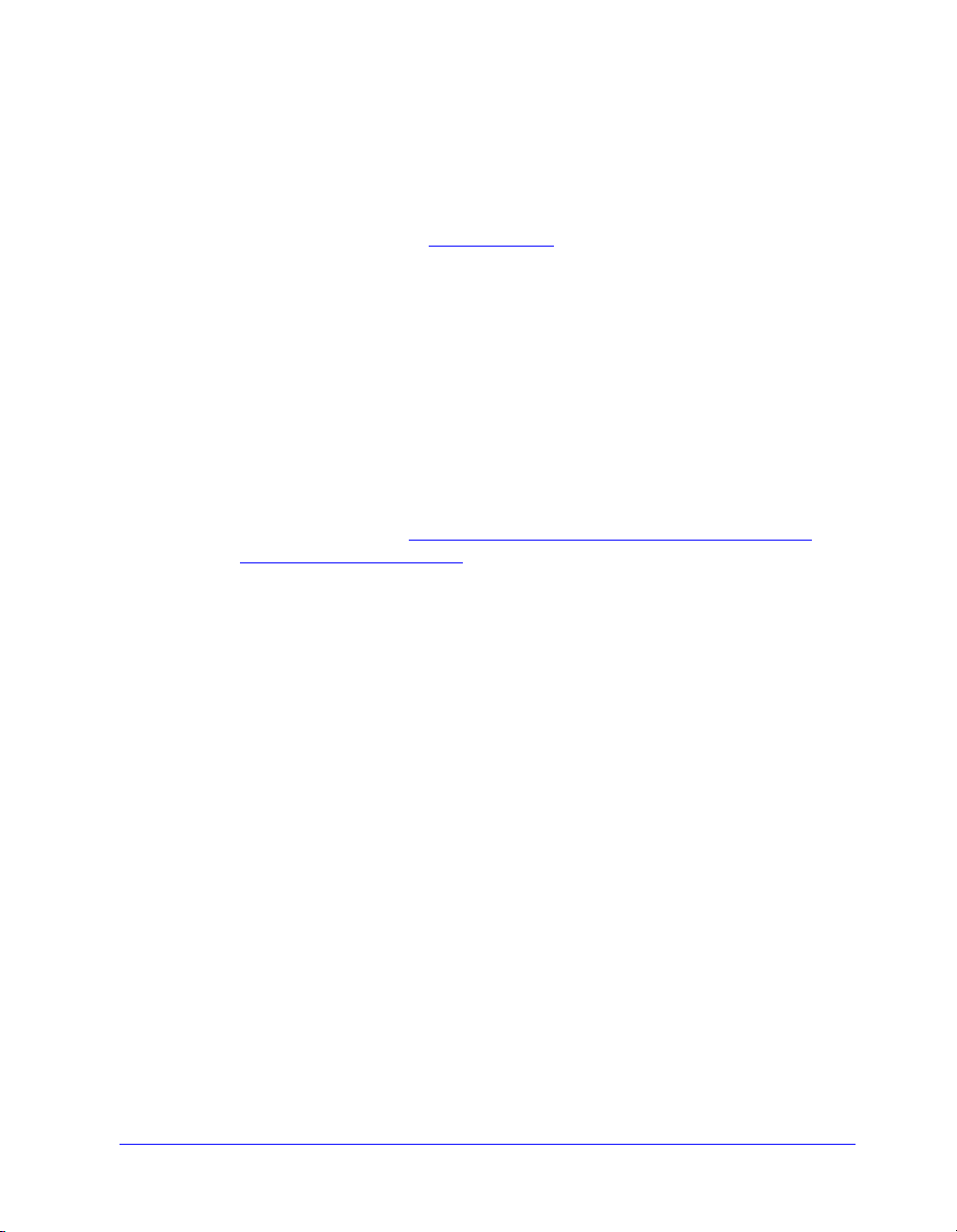
Vanliga frågor
! Hur erhåller jag drivrutiner för utskrift?
Drivrutiner finns på cd-skivan med CentreWare drivrutiner för utskrift och fax
och på Xerox webbplats www.xerox.com
drivrutiner för utskrift och fax på sidan vi för ytterligare information.
! Hur bestämmer jag vilken drivrutin jag behöver.
Du behöver följande information för att fastställa lämplig drivrutin:
! Xerox-modell, t.ex. WorkCentre Pro 55
! Operativsystem, t.ex. Windows NT
! Typ av drivrutin, t.ex. PostScript eller PCL
! Hur får jag en anpassad drivrutin för en viss miljö, t.ex. DOS eller en
plattform för stordator?
För DOS eller andra plattformar som inte stöds av CentreWares drivrutiner kan
du gå till Kundtips på www.xerox.com och titta i PDL (Printer Description
Language) Referenshandbok. I boken finns syntaxinformation om utökade
funktioner på Xerox-maskiner som kan användas för att anpassa utskrift i miljöer
som inte stöds.
. Gå till Se Hämta CentreWare
5-8 Problemlösning
Page 77

Sakregister
A
Adobe Acrobat Reader
ix
Använda
Fonthantering
3-2
C
CentreWare drivrutiner för utskrift och fax
Program
viii
D
Direkt installation
Klient/server-anslutning
Peer-to-peeranslutning
Distribuera installationsfiler
1-10
1-5
1-21
Meddelande om användarinstallation
1-21
Meddelande om enkel installation
1-21
Distribuerad installation
Användarinstallation
Distribuera installationsfiler
Enkel installation
Installera drivrutiner på en dator
Konfigurationsfil
Konfigurera installationsfiler
Kopiera filer till nätverket
Ställa in anslutningstyper
Dokumentation
ix
Drivrutinens struktur
1-22
1-21
1-22
1-22
1-16
1-15
1-14
1-16
2-2
Drivrutiner
Dubbelriktade
1-34
2-3
Flikar
Installera
Konfigurera
Krav
Standardvy
Utökad vy
1-4
1-26
1-2
v
iv
Drivrutiner för utskrift och fax
Dokumentation
Program
Översikt
viii
iii
ix
Dubbelriktade
Drivrutiner
1-34
Dubbelriktade drivrutiner
Klientbaserade
Operativsystem som stöds
Serverbaserade
1-36
1-36
1-36
E
Effektiv användning av skrivardrivrutinen
2-1
Enkel installation
Meddelande
Om
1-18
1-21
F
Flikar
Drivrutiner
Fonthantering
Använda
Generisk PPD
Installera
Förinställd fil
2-3
viii
3-2
3-3
3-2
1-15
UTSKRIFTSDRIVRUTIN FÖR WINDOWS SAKREGISTER-i
Page 78

G
Generisk PPD
Fonthantering
TIFF sändningsverktyg
Windows drivrutiner
3-3
4-4
1-38
H
Hantera konfigurationsfiler för flera
användargrupper
1-23
Hjälp för utskrift- och faxdrivrutiner
Hjälpsystem till drivrutinen
Om
2-5
I
Info, knapp
2-2
Installationsanvisningar
Om
1-18
Installationsfiler
På cd-skivan
1-37
Installationsprogram
Krav
1-2
Installera
Direkt installation
Distribuerad installation
Drivrutiner
1-4
Fonthantering
1-4
1-4
3-2
Installera drivrutiner på en dator
TIFF sändningsverktyg
4-1, 4-3
K
Konfigurera drivrutiner
Konfigurera installationsfiler
1-26
1-15
Konfigurera tillvalsutrustning
Automatiskt
Manuellt
Kopiera filer till nätverket
1-29
1-26, 1-32
1-14
Krav
Drivrutiner
Installationsprogram
1-2
1-2
Krav på arbetsstation
TIFF sändningsverktyg
4-2
ix
1-22
L
Leta upp installationsfiler på cd-skivan
1-37
Lösa ett problem
5-2
M
Meddelande om användarinstallation
1-21
P
vi
PCL
Peka och skriv ut
PostScript
vi
1-25
PPD-filer
WorkCentre
WorkCentre Pro
vii
vii
Presentera
Fonthantering
TIFF sändningsverktyg
Problemlösning
Microsoft-program
PCL-drivrutin
Vanliga problem
Program
viii
viii
viii
5-1
5-5
5-6
5-3
R
Restriktion, ikon
2-2
S
Språk
1-24
Stöds
Språk för drivrutiner
Förkortningar
1-24
Standardvy
Drivrutiner
Ställa in anslutningstyper
v
1-16
T
TIFF sändningsverktyg
Generisk PPD
Installation
4-3
Krav på arbetsstation
Xerox-modeller som stöds
viii, 4-1
4-4
4-2
4-2
SAKREGISTER-ii UTSKRIFTSDRIVRUTIN FÖR WINDOWS
Page 79

U
Utökad vy
Drivrutiner
iv
V
Vad är nytt i den här versionen?
Vanliga frågor
5-8
Version
Vad är nytt
ii
W
Windows drivrutiner
Generisk PPD
1-38
X
Xerox Kundtjänst
x
ii
UTSKRIFTSDRIVRUTIN FÖR WINDOWS SAKREGISTER-iii
Page 80

SAKREGISTER-iv UTSKRIFTSDRIVRUTIN FÖR WINDOWS
